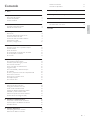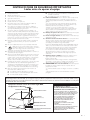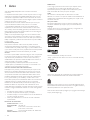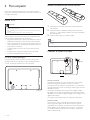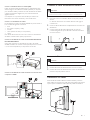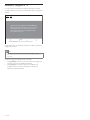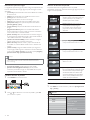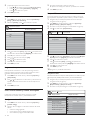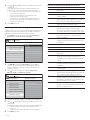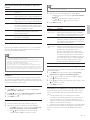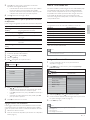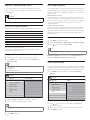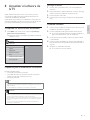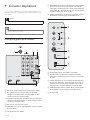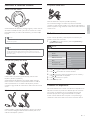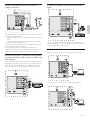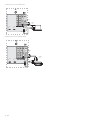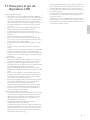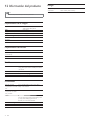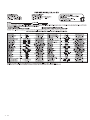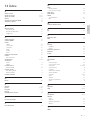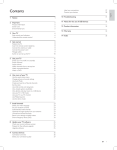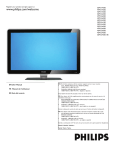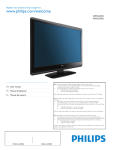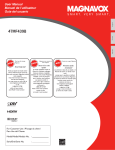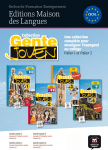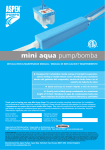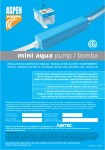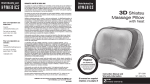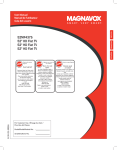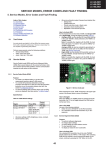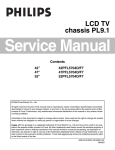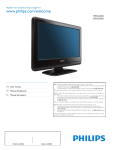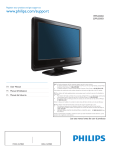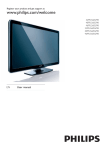Download Philips 42PFL5704D User's Manual
Transcript
Register your product and get support at www.philips.com/welcome EN User manual FR Manuel d’utilisation ES Manual del usuario 52PFL5704D 47PFL5704D 42PFL5704D 52PFL3704D 47PFL3704D EN: For further assistance, call the customer support service in your country. • To obtain assistance in the U.S.A., Puerto Rico, or the U.S.Virgin Islands, contact Philips Customer Care Center at 1-866-771-4018 • To obtain assistance in Canada, contact Philips Customer Care Center at: • 1-800-661-6162 (French speaking) • 1-866-771-4018 (English speaking) • To obtain assistance in Mexico, contact Philips Customer Care Center at 01 800 504 6200 Enter below the model and serial numbers located on the back and right side of the TV cabinet. FR: Pour obtenir de l’aide supplémentaire, communiquez avec le centre de service à la clientèle de votre pays. • Pour obtenir de l’aide aux États-Unis, à Puerto Rico ou aux Îles Vierges américaines, communiquez avec le centre de service à la clientèle Philips au : 1-866-771-4018 • Pour obtenir de l’aide au Canada, communiquez avec le centre de service à la clientèle Philips au : • 1-800-661-6162 (pour un service en français) • 1-866-771 4018 (pour un service en anglais) • Pour obtenir l’aide au Mexique, entrez en contact avec le centre de soin de client de Philips à 01 800 504 6200 Entrer ci dessous le modèle et le numéro de série situés dérrière à droite sur le dos du téléviseur. ES: Para obtener más información, llame al servicio de soporte al cliente de su país. Para obtener asistencia en los Estados Unidos, Puerto Rico o en las Islas Vírgenes de los Estados Unidos, comuníquese con Centro de atención al cliente de Philips al 1-866-771-4018 • Para obtener asistencia en Canadá, comuníquese con Philips Customer Care Center al: • 1-800-661-6162 (en francés) • 1-866-771-4018 (en inglés) • Solo para Mexico CENTRO DE ATENCIÓN A CLIENTES LADA. 01 800 504 6200 Solo Para México. Escriba a continuación el modelo y número de serie que estan localizados en lado derecho y parte posterior de el gabinete de el televisor. • Model / Modèle / Modelo : Serial / Série / Serie: Definir las conexiones Conectar los dispositivos 1 Aviso 4 2 Importante 5 5 5 5 Información del producto Cuidado de la pantalla Cuidado ambiental 3 Su TV Controles e indicadores laterales Entender el control remoto 4 Para empezar Ubicar la TV Insertar las baterías del control remoto Conectar la antena o el cable Conectar el cable de suministro eléctrico Administrar los cables Encender y configurar la TV 5 Utilice su TV Encender o apagar la TV o ponerla en espera Cambiar canales Ajustar el volumen Ver canales desde un decodificador de señales Ver los dispositivos conectados Ver un DVD 6 Cómo sacar mejor partido a su TV Usar el menú de acceso rápido Cambie los ajustes de imagen y sonido Usar el modo automático Crear y usar listas de canales favoritos Programe el reloj Usar control infantil y niveles de bloqueo Ver subtítulos Ver fotos y reproducir música de un dispositivo USB Usar la TV en modo HD Usar la TV como monitor de PC Usar Philips EasyLink Usar el Modo demo 7 Instalar canales Seleccionar el idioma del menú Configurar la ubicación como casa Instalar canales automáticamente Optimice la calidad de la señal de la antena Desinstalar y volver a instalar canales Restaurar los ajustes a los valores de fábrica Enseñar alarmas de emergencia (EAS) 8 Actualizar el software de la TV Comprobar su versión actual de software Prepararse para la actualización de software Actualizar software 9 Conectar dispositivos Descripción general de la conexión Seleccionar la calidad de conexión. 6 6 8 27 27 10 Solución de problemas 31 11 Notas para el uso de dispositivos USB 33 12 Información del producto 34 13 Garantía 35 36 P&F MEXICANA, S. A. de C. V. 14 Índice 37 8 8 8 8 9 9 10 11 11 11 11 12 12 12 13 13 13 15 15 15 16 19 20 21 22 22 22 23 23 23 23 23 24 24 24 25 25 25 25 26 26 27 ES 1 E s p a ñ ol Contenido Devuelva su Tarjeta de registro de producto o regístrese en línea en www.philips.com/welcome hoy mismo para aprovechar al máximo su compra. Al registrar su modelo con PHILIPS usted cumplirá con los requisitos para obtener todos los valiosos beneficios que se indican a continuación, ¡no se los pierda! Complete y devuelva su Tarjeta de registro de producto o regístrese en línea en www.philips.com/welcome para asegurarse de: *Comprobante de Compra *Seguridad del producto Notificación *Beneficios adicionales La devolución de la tarjeta incluida garantiza que se archive la fecha de compra, de modo que no necesitará más papeleo para obtener el servicio de garantía. Al registrar su producto, recibirá la notificación (directamente del fabricante) en el raro caso de un retiro de productos o de defectos en la seguridad. Registrar su producto garantiza que recibirá todos los privilegios a los cuales tiene derecho, incluyendo las ofertas especiales para ahorrar dinero. Conozca estos símbolos de seguridad AVISO ¡Felicitaciones por su compra y bienvenido a la “familia”! Estimado propietario de un producto PHILIPS: Gracias por su confianza en PHILIPS. Usted ha escogido uno de los productos mejor construidos y con mejor respaldo disponible hoy en día. Haremos todo lo que esté a nuestro alcance por mantenerle satisfecho con su compra durante muchos años. Como miembro de la “familia” PHILIPS, usted tiene derecho a estar protegido con una de las garantías más completas y redes de servicio más sobresalientes de la industria. Lo que es más: su compra le garantiza que recibirá toda la información y ofertas especiales a las que tiene derecho, además de un fácil acceso a los accesorios desde nuestra cómoda red de compra desde el hogar. Y lo que es más importante: usted puede confiar en nuestro irrestricto compromiso con su satisfacción total. Todo esto es nuestra manera de decirle bienvenido y gracias por invertir en un producto PHILIPS. P.S.: Para aprovechar al máximo su compra PHILIPS, asegúrese de llenar y de devolver inmediatamente su Tarjeta de registro del producto o regístrese en línea en www.philips.com/welcome En Mexico:01 800 504 6200 RIESGO DE CHOQUE ELÉCTRICO NO ABRIR Atención: Para reducir el riesgo de choque elécrico, no quite la tapa (o el panel posterior). En su interior no hay piezas que el usuario pueda reparar. Para servicio dirijase a personel calificado. Este “relámpago” indica material no aislado dentro de la unidad que puede causar una descarga eléctrica. Para la seguridad de todos en su hogar, por favor no retire la cubierta del producto. El “signo de exclamación” llama la atención hacia funciones sobre las que debería leer con atención en la literatura adjunta para evitar problemas operativos y de mantenimiento. ADVERTENCIA Para reducir el riesgo de incendios o de descarga eléctrica, este aparato no se debe exponer a la lluvia ni a la humedad, y no se le deben colocar encima objetos llenos de líquido como jarrones. PRECAUCIÓN: Para evitar descargas eléctricas, haga que la paleta ancha del enchufe coincida con la ranura ancha e introdúzcala hasta el fondo. ATTENTION: Pour éviter les chocs électriques, introduire la lame la plus large de la fiche dans la borne correspondante de la prise et pousser jusqu’au fond. Sólo para uso del cliente Escriba a continuación el modelo y número de serie que estan localizados en lado derecho y parte posterior de el gabinete de el televisor. Guarde esta información para futura referencia. Nº de modelo. __________________________ Nº de serie. __________________________ Visite nuestro sitio en el World Wide Web en http://www.philips.com/welcome 2 ES INSTRUCCIONES DE SEGURIDAD IMPORTANTES Léalas antes de operar el equipo 8. 9. 10. 11. 12. 13. 14. 15. 16. Lea estas instrucciones. Guarde estas instrucciones. Preste atención a todas las advertencias. Siga todas las instrucciones. No use este TV cerca del agua. Límpielo solamente con un paño seco. No bloquee ninguno de los orificios de ventilación. Instálelo de acuerdo con las instrucciones de los fabricantes. No lo instale cerca de fuentes de calor, tales como radiadores, compuertas de tiro (registros) de calor, estufas u otros aparatos (lo que incluye amplificadores) que generen calor. No anule el objetivo de seguridad del enchufe polarizado o de conexión a tierra. Un enchufe polarizado tiene dos paletas, una más ancha que la otra. Un enchufe de conexión a tierra tiene dos paletas y una tercera espiga de conexión a tierra. La paleta más ancha o la tercera espiga se entrega para su seguridad. Si el enchufe que se proporciona no se ajusta a su tomacorriente, consulte a un electricista para que reemplace el tomacorriente obsoleto. Evite pisar o apretar el cable de suministro eléctrico, especialmente en los enchufes, tomacorrientes y en el punto en que salen del aparato. Sólo use los aditamentos/accesorios que especifique el fabricante. Utilice sólo un carro, soporte, trípode, repisa o mesa que especifique el fabricante o que se venda junto con el TV. Si usa un carro, tenga precaución cuando mueva la combinación carro/TV para evitar lesiones si éste se vuelca. Desenchufe este TV durante las tormentas eléctricas o cuando no se use durante períodos prolongados. Deje que personal calificado realice todo el servicio. Es necesario que el TV reciba servicio si se ha dañado de algún modo, como cuando se daña el cable o enchufe de suministro eléctrico, se ha derramado líquido o le han caído objetos dentro, cuando el TV ha estado expuesto a lluvia o humedad, no funciona bien o se ha caído. Es posible que este producto contenga plomo y mercurio. Es posible que la eliminación de estos materiales esté regulada debido a consideraciones medioambientales. Para obtener información acerca de la eliminación o del reciclaje, comuníquese con sus autoridades locales o con la Asociación de Industrias Electrónicas: www.eiae.org. Daños que requieran servicio: El TV debe recibir el servicio de personal de servicio calificado cuando: A. se ha dañado el cable de alimentación o el enchufe; B. han caído objetos o se ha derramado líquido dentro del TV; C. el TV ha quedado expuesto a la lluvia; el TV parece no funcionar normalmente o su rendimiento ha cambiado notoriamente; E. se ha dejado caer el TV o se ha dañado la caja. Inclinación/Estabilidad: Todos los televisores deben cumplir normas de seguridad generales que se recomiendan en todo el mundo en cuanto a las propiedades de inclinación y estabilidad del diseño de su gabinete. • No comprometa estas normas de diseño aplicando una fuerza de tracción excesiva a la parte delantera o superior del gabinete, lo que finalmente puede hacer que el producto se vuelque. • Además, no se ponga en peligro usted mismo ni a sus niños colocando equipos electrónicos o juguetes sobre el gabinete. Dichos artículos pueden caer inesperadamente desde la parte superior del aparato y dañarlo y/o causar lesiones personales. Montaje en la pared o cielo raso: El TV se debe montar en una pared o cielo raso únicamente como lo recomienda el fabricante. Líneas de energía eléctrica: Una antena exterior se debe ubicar lejos de las líneas de energía. Conexión a tierra de la antena exterior: Si se conecta una antena exterior al receptor, asegúrese de que el sistema de antena esté conectado a tierra para proporcionar cierta protección contra sobrevoltajes y acumulación de cargas electrostáticas. En la Sección 810 del Código Eléctrico Nacional ANSI/NFPA 70 Nº 701984, se proporciona información sobre la adecuada conexión a tierra de las esteras y estructuras de apoyo, la conexión a tierra del alambre de acometida a una unidad de descarga de antena, el tamaño de los conectores de conexión a tierra, la ubicación de la unidad de descarga de antena, la conexión a los electrodos y los requisitos del electrodo de conexión a tierra. Consulte la figura que aparece a continuación. Entrada de objetos y líquidos: Se debe tener cuidado de que no caigan objetos dentro de los orificios de la caja ni se derramen líquidos a través de ellos. a) Advertencia: Para reducir el riesgo de incendio o descarga eléctrica, este aparato no se debe exponer a la lluvia ni a la humedad, y no se le deben colocar encima objetos llenos de líquido como jarrones. PRECAUCIÓN sobre el uso de las baterías: Para evitar escapes de las baterías que pueden resultar en lesiones corporales, daño a la propiedad o a la unidad: • no mezcle las baterías (nuevas con antiguas o de carbono con alcalinas, etc.) • retire las baterías cuando no use la unidad durante un período prolongado. D. 17. 18. 19. 20. 21. 22. E s p a ñ ol 1. 2. 3. 4. 5. 6. 7. Nota para el instalador del sistema CATV: Se hace este recordatorio para llamar la atención del instalador del sistema CATV sobre el Artículo 82040 del Código Eléctrico Nacional (NEC, por sus siglas en inglés), en donde se proporcionan instrucciones para la adecuada conexión a tierra y en donde, en particular, se especifica que la tierra de los cables se debe conectar al sistema de conexión a tierra del edifici o, tan cerca del punto de entrada del cable como sea posible. Ejemplo de conexión a tierra de la antena según NEC, Código Eléctrico Nacional ABRAZADERA DE CONEXIÓN A TIERRA ALAMBRE DE ACOMETIDA DE LA ANTENA UNIDAD DE DESCARGA DE ANTENA (SECCIÓN 810-20 de NEC) CONDUCTORES DE CONEXIÓN A TIERRA (SECCIÓN 810-21 de NEC) ABRAZADERAS DE CONEXIÓN A TIERRA EQUIPO DE SERVICIO ELÉCTRICO SISTEMA DE ELECTRODOS DE CONEXIÓN A TIERRA DEL SERVICIO ELÉCTRICO (ART 250 de NEC, PARTE H) AVISO IMPORTANTE SOLO PARA MEXICO P&F MEXICANA, S.A. DE C.V. NO SE HACE RESPONSABLE POR DAÑOS O DESPERFECTOS CAUSADOR POR: - MALTRATO, DESCUIDO O MAL USO, PRESENCIA DE INSECTOS O ROEDORES (CUCARACHAS,RATONES, ETC.). - CUANDO EL APARATO NO HAYA SIDO OPERADO DE ACUERDO CON EL INSTRUCTIVO DE USO, FUERA DE LOS VALORES NOMINALES Y TOLERANCIAS DE LAS TENSIONES (VOLTAJE), FRECUENCIA (CICLAJE) DE ALIMENTACION ELECTRICA Y LAS CARACTERISTICAS QUE DEBEN REUNIR LAS INSTALACIONES AUXILIARES. - POR FENOMENOS NATURALES TALES COMO: TEMBLORES, INUNDACIONES, INCENDIOS, DESCARGAS ELECTRICAS, RAYOS, ETC. O DELITOS CAUSADOS POR TERCEROS (CHOQUES,ASALTOS, RIÑAS, ETC.) - NO SERÁ VALIDA LA GARANTÍA A PRODUCTOS COMPRADOS FUERA DEL PAÍS ES 3 1 Aviso 2009 © Koninklijke Philips Electronics N.V. Todos los derechos reservados. Las especificaciones están sujetas a cambio sin previo aviso. Las margas registradas son propiedad de Koninklijke Philips Electronics N.V. o de sus respectivos propietarios. Philips se reserva el derecho de cambiar productos en cualquier momento sin estar obligada a ajustar suministros anteriores de acuerdo con dicho cambio. El material de este manual se considera adecuado para el uso para el que está destinado el sistema. Si el producto o sus módulos o procedimientos individuales se usan para fines distintos de los especificados en este documento, se debe obtener la confirmación de su validez y adecuación. Philips garantiza que el material mismo no infringe ninguna patente de los Estados Unidos. No se ofrece ninguna garantía adicional expresa ni implícita. Philips no será responsable de ningún error en el contenido de este documento ni de los problemas que pudieran surgir como resultado del contenido de este documento. Los errores de los que se informe a Philips se adaptarán y publicarán en el sitio Web de soporte de Philips lo antes posible. Características de píxeles Este producto LCD tiene un alto número de píxeles de colores. Aunque tiene píxeles efectivos de 99,999% o más, pueden aparecer constantemente en la pantalla puntos negros o puntos brillantes de luz (rojos, verdes o azules). Ésta es una propiedad estructural de la pantalla (dentro de estándares comunes de la industria), no una falla. Garantía El usuario no puede realizar el servicio de ninguno de los componentes. No abra el producto ni retire las cubiertas que cubren su interior. Las reparaciones sólo podrán llevarlas a cabo los centros de servicio y establecimientos de reparación oficiales de Philips. De lo contrario, se anulará la garantía, ya sea expresa o implícita. Cualquier operación prohibida expresamente en este manual, o cualquier ajuste o procedimiento de montaje no recomendado o no autorizado en este manual anulará la garantía. Aviso de la Comisión Federal de Comunicaciones Este equipo se ha probado y se ha determinado que cumple con los límites para un dispositivo digital clase B, de acuerdo con la parte 15 de las normativas de la FCC. Estos límites están destinados a ofrecer una protección razonable contra interferencia dañina dentro de una instalación residencial. Este equipo genera energía de radiofrecuencia, la usa y puede emitirla y, si no se instala y usa de acuerdo con las instrucciones, puede provocar interferencia dañina a las comunicaciones radiales. Sin embargo, no existe garantía de que no se producirá interferencia en una instalación en particular. Si este equipo provoca interferencia dañina a la recepción de radio o televisión, lo cual se puede determinar encendiendo y apagando el equipo, se insta al usuario a intentar corregir la interferencia tomando una o más de las siguientes medidas: • Reorientar la antena receptora o cambiarla de lugar. • Aumentar la separación entre el equipo y el receptor. • Conectar el equipo a un tomacorriente de un circuito diferente al que está conectado el receptor. • Pedir ayuda al distribuidor o a un técnico de radio o televisión experimentado. Declaración de Conformidad Nombre Comercial: PHILIPS Parte Responsable: P&F USA Inc. Modelo: 52PFL5704D, 47PFL5704D, 42PFL5704D, 52PFL3704D, 47PFL3704D Dirección: PO Box 672768 Marietta, GA 30006 U.S.A. Número Telefónico: 866-771-4018 4 ES Modificaciones La FCC exige que se informe al usuario de que cualquier cambio o modificación que se realice a este dispositivo, que no esté expresamente aprobado por Philips Consumer Electronics, puede anular la autoridad del usuario para operar el equipo. Cables Las conexiones a este dispositivo se deben hacer con cables blindados, con conector con caperuza metálica contra interferencia de radiofrecuencia e interferencia electromagnética, para cumplir con las normativas de la FCC. Aviso para Canadá Este aparato digital clase B cumple con todos los requisitos de las normativas canadienses para equipos que provocan interferencias. Copyright Todas las demás marcas comerciales registradas y no registradas son propiedad de sus respectivos propietarios. Fabricado bajo licencia de Dolby Laboratories. “Dolby” y el símbolo de la doble D son marcas comerciales de Dolby Laboratories. VESA, FDMI y el logotipo de cumplimiento de montaje de VESA son marcas comerciales de Video Electronics Standards Association. ® Kensington y Micro Saver son marcas comerciales registradas de los Estados Unidos de ACCO World Corporation, con registros emitidos y solicitudes pendientes en otros países del mundo. Partes de este software están protegidos por copyright © The FreeType Project (www.freetype.org). El registro de su modelo en Philips le permite acceder a todos los valiosos beneficios indicados a continuación, no se los pierda. Llene y envíe la tarjeta de registro de su producto de inmediato, o regístrelo en línea en www.philips.com/welcome para asegurar: • El comprobante de la compra El envío de la tarjeta adjunta garantiza que se archivará la fecha de compra, lo que le evitará hacer trámites adicionales para obtener el servicio de la garantía. • Notificación de la seguridad del producto Si realiza el registro del producto, recibirá una notificación directamente del fabricante en el raro caso de que sea necesario un retiro de productos o que exista un defecto de seguridad. • Beneficios adicionales de la propiedad del producto El registro del producto garantiza que recibirá todos los privilegios a los que tiene derecho, incluidas ofertas especiales para ahorrar dinero. Cuidado ambiental El empaque de este producto se debe reciclar. Comuníquese con sus autoridades locales para obtener información acerca de cómo reciclar el empaque. Directivas para el término de la vida útil E s p a ñ ol 2 Importante Para obtener más información Para obtener más información, llame al servicio de soporte al cliente de su país. • Para obtener asistencia en los Estados Unidos, Puerto Rico o en las Islas Vírgenes de los Estados Unidos, comuníquese con Centro de atención al cliente de Philips al 1-866-771-4018 • Para obtener asistencia en Canadá, comuníquese con Philips CustomerCare Center al: • 1-800-661-6162 (en francés) • 1-866-771-4018 (en inglés) Información del producto Esta TV consume una energía mínima en el modo en espera para minimizar el impacto ambiental. El consumo de energía activo aparece en la placa de tipo en la back de la TV. El modelo y número de serie de su televisor los puede encontrar en el lado derecho y en la parte posterior de el televisor. Cuidado de la pantalla • • • • • Evite las imágenes estáticas en la medida de lo posible. Las imágenes estáticas son las que permanecen en la pantalla durante mucho tiempo. Algunos ejemplos son: menús en pantalla, barras negras y visualizaciones de hora. Si tiene que utilizar imágenes estáticas, reduzca el contraste y el brillo para evitar daños en la pantalla. Desenchufe la TV antes de limpiarlo. Limpie la pantalla de la TV y bastidor con un paño suave húmedo. Nunca utilice sustancias como alcohol, productos químicos o detergentes domésticos en la pantalla de la TV. ¡Riesgo de daños en la pantalla de la TV! Nunca toque, presione, frote ni golpee la pantalla con ningún objeto. Para evitar deformaciones y desvanecimiento del color, limpie de inmediato las gotas de agua. Al igual que todos los productos LCD, este aparato contiene una luz con mercurio; elimínela de acuerdo con todas las leyes locales, estatales y federales. Philips está muy atento a fabricar productos que no dañen el medio ambiente en las áreas principales de preocupación para ecologistas. Su nueva TV contiene materiales que se pueden reciclar y volver a usar. Al final de su vida útil, empresas especializadas pueden desmantelar la TV desechada para concentrar los materiales reutilizables y para minimizar la cantidad de los que se eliminarán. Asegúrese de eliminar su TV antigua según las normativas locales. Eliminación de baterías usadas Las baterías suministradas no contienen los materiales pesados mercurio y cadmio. Sin embargo, en muchas áreas no se pueden eliminar baterías junto con los desechos domésticos. Asegúrese de eliminar las baterías según las normativas locales. Avisos reglamentarios ADVERTENCIA Para reducir el riesgo de incendio o descarga eléctrica, este aparato no se debe exponer a la lluvia ni a la humedad, y no se le deben colocar encima objetos llenos de líquido como jarrones. PRECAUCIÓN Para prevenir descargas eléctricas, haga coincidir el álabe ancho del enchufe con la ranura ancha e insértelo completamente. ES 5 3 Su TV Control remoto ¡Felicitaciones por su compra y bienvenido a Philips! Para beneficiarse totalmente de la asistencia que ofrece Philips, registre su producto en www.philips.com/welcome. Controles e indicadores laterales a u t VOLUME 5 b c d s e r f 4 MENU g CHANNEL 3 2 q p POWER 1 o h i j a Indicador de modo de espera/sensor del control remoto b POWER: Enciende o apaga la TV. La TV no se apaga completamente hasta que la desconecta físicamente. c CHANNEL +/ -: Cambia al canal anterior o siguiente. k d MENU: Activa o desactiva el menú principal. e VOLUME +/-: Aumenta o disminuye el volumen. l n a (Espera activado) Encienda o apague la TV. La TV no se apaga completamente hasta que la desconecta físicamente. b SOURCE Selecciona los dispositivos conectados. 6 ES m c FAV Muestra una lista de los canales marcados como favoritos. (Incluye subcanales.) d FORMAT Selecciona un formato de pantalla (see ‘Cambie el formato de pantalla’ on page 14). e Botones de color Permite seleccionar tareas u opciones. f OPTION Activa el menú de acceso rápido (see ‘Usar el menú de acceso rápido’ on page 13). h E s p a ñ ol g OK Activa una selección o accede al menú. (Botones de navegación ) Permite navegar por los menús. i INFO Muestra información sobre el canal de TV o dispositivo accesorio. La calidad y precisión de la información depende de la empresa de televisión. Puede ver una diferencia en el tiempo de la transmisión si la empresa de televisión proviene de un área con un huso horario diferente. j CH +/Cambia al canal anterior o siguiente. k MUTE Desactiva o activa el audio. l Botones de números Selecciona un canal, una página o un ajuste. m . (Punto) Pulse el punto (.) para canales digitales. n PREV CH Vuelve al canal que estaba viendo anteriormente. o VOL +/Aumenta o disminuye el volumen. p MENU/EXIT Activa o desactiva el menú. q BACK Vuelve a la pantalla anterior. r AUTO MODE Recorre la imagen preestablecida y el ajuste de sonido (see ‘Usar el modo automático’ on page 15). s DEMO Activa y desactiva el menú de demostración.. t SLEEP Establece una demora después de la cual la TV entra en modo de espera. u ACTIVE CONTROL La TV mide y corrige continuamente las señales entrantes para asegurar la mejor calidad de imagen posible. ES 7 4 Para empezar Insertar las baterías del control remoto Esta sección complementa la información proporcionada en Inicio rápido. Para obtener información sobre cómo montar e instalar su TV, consulte el Inicio rápido. Ubicar la TV Advertencia • No inserte el enchufe de suministro eléctrico en el tomacorriente hasta que estén realizadas todas las conexiones. • Las TV de pantalla grande son pesadas. Es necesario que dos personas las levanten y manipulen. 1 2 • Antes de trasladar la TV, desconecte los cables para evitar daños. Además de leer y comprender las instrucciones de seguridad, debe tener en cuenta lo siguiente antes de colocar la TV: • Asegúrese de que siempre pueda acceder fácilmente al cable de alimentación o enchufe para desconectar la TV de la corriente. • Si la TV está montada en una base giratoria, asegúrese de que el cable de alimentación no se tense al girar el aparato ya que esto puede soltar las conexiones • La distancia ideal para ver la TV es tres veces el tamaño de la pantalla. • Coloque la TV en un lugar donde la luz no dé en la pantalla. • Conecte los dispositivos antes de colocar la TV. 3 Retire la tapa de las baterías ubicada en la parte posterior del control remoto. Inserte las 2 baterías suministradas (AAA). Compruebe que los extremos + y - de las baterías coincidan con las marcas del interior del compartimiento. Vuelva a colocar la tapa en su posición original. Nota • Quite las baterías si no va a utilizar el control remoto durante un período de tiempo prolongado. Conectar la antena o el cable Uso de un candado Kensington En la parte posterior del TV encontrará una ranura de seguridad Kensington. Evite el robo colocando un seguro Kensington entre la ranura y un objeto permanente, como una mesa pesada. Cable TV ANTENNA Conecte a una antena Cualquier programa de DTV que se transmita en su área se puede recibir en forma gratuita mediante la conexión a una antena. Comuníquese con el proveedor de contenido local o con el vendedor de equipos electrónicos local si no está seguro de los programas HDTV disponibles en su área. Las empresas de televisión están pasando de TV analógica a digital. Esto significa que una empresa de televisión dada puede tener canales disponibles ya sea en sistema analógico o digital, o tanto analógico como digital al mismo tiempo. La TV genera sonido estéreo sólo si se transmite una señal estéreo. Conecte a un cable Cuando la TV se conecta al enchufe hembra del cable, puede que reciba programación digital y de alta definición en forma gratuita (dependiendo de su proveedor de cable). El número de canal para los canales digitales y de alta definición incluye un punto “.” Por ejemplo, 11.1, 46.30, 108.201. Comuníquese con su proveedor de cable para obtener más información. 8 ES Conecte a un decodificador de señales Un decodificador de cable o de señales satelitales se puede conectar a la TV mediante las siguientes conexiones: • ANT • A/V (Video compuesto y audio) • S-Video • YPbPr (Entrada de video por componentes) • HDMI Para obtener información acerca de cómo conectar un decodificador de señales, consulte el Inicio rápido proporcionado. Conectar el cable de suministro eléctrico Advertencia • Compruebe que el voltaje de la alimentación corresponda al indicado en la parte posterior de la TV. Si el voltaje no es el mismo, no inserte el cable de alimentación. 1 2 3 Ubique el conector de suministro eléctrico en la parte posterior de la TV. La ubicación del conector de suministro eléctrico varía según el modelo de TV. Inserte el cable de alimentación completamente en el conector de alimentación. Conecte el enchufe del cable de alimentación a la toma de corriente. Asegúrese de que el cable esté conectado firmemente en ambos extremos. Conecte un decodificador de señales mediante ENTRADA/SALIDA DE RADIOFRECUENCIA Si la TV está conectada a un decodificador de cable o de señales satelitales mediante una conexión coaxial, ajuste el aparato en el canal 3 o 4, o en el canal especificado por el proveedor de servicio. Desconecte la TV de la alimentación TV ANTENNA R R L Precaución SERV. U R L Pr L SPDIF OUT Pr Pb Pb VIDEO L S-VIDEO Y Y AV 1 HDMI 1 HDMI 2 R AV 2 AV 3 DVI AUDIO IN HDMI 3 • Para desenchufar el cable, jale desde el enchufe, no desde el cable. 1 2 Conecte un decodificador de señales mediante una entrada de video componente o HDMI Desenchufe el cable de alimentación de la toma de corriente. Desenchufe el cable de alimentación del conector de alimentación ubicado en la parte posterior de la TV. Administrar los cables R L R R L L Pr Pr Pb Pb SERV. U SPDIF OUT VIDEO Rutee el cable de suministro eléctrico, el cable de la antena y todos los demás cables por el soporte para cables de la parte posterior de la TV. Este soporte ayuda a mantener los cables ordenados y fáciles de administrar. L S-VIDEO Y Y AV 1 HDMI 1 HDMI 2 R AV 2 AV 3 DVI AUDIO IN HDMI 3 TV ANTENNA R R L SERV. VU R L Pr L SPDIF OUT Pr Pb Pb VIDEO L S-VIDEO Y Y AV 1 HDMI 1 HDMI 2 R AV 2 AV 3 DVI AUDIO D IN HDMI 3 ES 9 E s p a ñ ol Conecte a radiodifusión directa vía satélite (DBS) Existen dos sistemas DBS principales: DirecTV y DishNetwork. Estos sistemas exigen un decodificador de señales patentado por separado para decodificar señales y enviarlas a la TV. El decodificador de señales contiene un sintonizador digital de TV para recibir transmisiones digitales terrestres. Comuníquese con su proveedor local de DBS para obtener más información acerca de las conexiones y de los canales de TV. Encender y configurar la TV La TV se enciende automáticamente después de insertar el cable de suministro eléctrico en el conector de alimentación. Aparece la siguiente pantalla: Thank you for your purchase of this PHILIPS TV. Please proceed with the following steps to set up your TV. For the BESTpossible picture performance, contact your local Cable / Satellite signal provider for High Definition signal options available in your area. Next Press the GREEN button on your remote control to proceed. Siga las instrucciones en pantalla para seleccionar el idioma y realizar la configuración de la TV. Nota • Si conecta la TV a un decodificador de cable o de señales satelitales, no necesita instalar canales. Pulse el botón rojo del control remoto para salir de este estado de la configuración. Finalice la configuración seleccionando su ubicación: • Si elige [Tienda] sus ajustes se borrarán cada vez que apague la TV. Use este modo para las pantallas de las tiendas. • Si elige [Casa] se le ofrecerán opciones de visualización de imágenes. Pulse los cursores de la izquierda o derecha para seleccionar su pantalla preferida. 10 ES 5 Utilice su TV Esta sección contiene información que le ayudará a realizar operaciones básicas con el TV. Encender o apagar la TV o ponerla en espera • • Pulse CHANNEL +/ - en el costado de la TV. Para canales digitales, pulse un número (de 1 a 999) seguido de un punto “.” y, a continuación, el número del subcanal correspondiente (de 1 a 999). Ej.: 108.30. Pulse CH +/- o introduzca un número en el control remoto. Pulse PREV CH para volver al canal que estaba viendo anteriormente. E s p a ñ ol • POWER Ajustar el volumen VOLUME Para encender • Pulse POWER en el costado de la TV. • Pulse en el control remoto. Para poner la TV en espera • Pulse en el control remoto. Para apagar la TV • Pulse POWER en el costado de la TV. POWER Nota • Cuando hay instalados canales digitales y éstos se transmiten, las opciones digitales correspondientes aparecen en el menú de acceso rápido. Cambiar canales CHANNEL POWER Para aumentar o disminuir el volumen • Pulse VOL +/- en el control remoto o pulse VOLUME +/- en el costado de la TV. Para activar o desactivar el sonido • Pulse MUTE en el control remoto para silenciar el sonido. • Pulse MUTE nuevamente para restaurar el sonido. Para ajustar el volumen de los audífonos • Pulse VOL +/- en el control remoto o pulse VOLUME +/- en el costado de la TV. Cuando los audífonos están enchufados a la TV, los altavoces se silencian automáticamente. ES 11 Ver canales de un decodificador de señales Para ver canales de un decodificador de señales 1 Encienda el decodificador de señales. » La imagen proveniente del decodificador de señales puede aparecer automáticamente en la pantalla. 2 Use el control remoto del decodificador de señales para seleccionar canales. Si la imagen no aparece 1 2 Pulse SOURCE repetidamente para seleccionar el decodificador de señales conectado y espere unos segundos a que aparezca la imagen. Use el control remoto del decodificador de señales para seleccionar canales. Ver los dispositivos conectados Para ver los dispositivos conectados 1 Encienda el dispositivo conectado. » La imagen proveniente del dispositivo conectado puede aparecer automáticamente en la TV. 2 Use el control remoto del dispositivo para seleccionar los canales. Si la imagen no aparece 1 2 Pulse SOURCE repetidamente para seleccionar el dispositivo conectado y espere unos segundos a que aparezca la imagen. Use el control remoto del dispositivo para seleccionar los canales. Ver un DVD Para ver un DVD 1 2 Inserte un disco de DVD en el reproductor. Pulse en el control remoto del reproductor de DVD para seleccionar los canales. » El DVD podría reproducirse automáticamente en la TV. Si la imagen no aparece 1 2 Pulse SOURCE repetidamente en el reproductor de DVD y espere unos segundos a que aparezca la imagen. Use el control remoto del reproductor de DVD para reproducir el disco. 12 ES 6 Cómo sacar mejor partido a su TV 3 Pulse y para seleccionar el menú de [Imagen]. Menú TV Usar el menú de acceso rápido El menú de acceso rápido proporciona acceso directo a algunos elementos del menú que se necesitan con frecuencia. Configuraciones TV Imagen Asistente de ajustes Contraste Imagen Brillo Sonido Color Tono Nota Realce correspondientes aparecen en el menú de acceso rápido. 1 Contr. dinámico Digital Natural Motion* Pulse OPTION en el control remoto. *Sólo en algunos modelos seleccionados 4 5 6 2 E s p a ñ ol Temperatura color • Cuando hay instalados canales digitales y éstos se transmiten, las opciones digitales Pulse o y luego OK para acceder a uno de los siguientes menús: • Idioma audio, sólo para canales digitales en los que se transmite audio en varios idiomas. • Subtítulos (see ‘Ver subtítulos’ on page 19). • Formato imagen (see ‘Cambie el formato de pantalla’ on page 14). • Ecualizador. • Reloj (see ‘Programe el reloj’ on page 15). Pulse o para seleccionar uno de los ajustes de imagen y luego para ingresar al ajuste. Pulse o el cambio. para realizar el ajuste y pulse o OK para confirmar Pulse MENU para salir. Cambie los ajustes de imagen usando el asistente de ajustes El asistente de ajustes lo ayuda a configurar los ajustes de imagen. 1 Pulse MENU en el control remoto. 2 Pulse Cambie los ajustes de imagen y sonido Cambie los ajustes de imagen 1 para ingresar al menú [Asistente de ajustes]. Pulse MENU en el control remoto. Menú TV Instalación Configuraciones TV Asistente de ajustes Asistente de ajustes Imagen Iniciar ahora Sonido 2 Pulse para ingresar al menú [Configuraciones TV]. Menú TV Configuraciones TV Configuraciones TV Asistente de ajustes Opciones Imagen Instalación Sonido 3 4 Pulse para resaltar [Iniciar ahora], y pulse o OK para seleccionar [Asistente de ajustes]. » Se le ofrecerán opciones de visualización de imágenes. Pulse los botones de colores , y OK para realizar su selecciones y almacenar la configuración. ES 13 Resumen de ajustes de imagen Resumen de formatos de pantalla Los siguientes ajustes de imagen se pueden configurar. Dependiendo del formato de la fuente de la imagen, algunos ajustes de imagen no están disponibles. • [Contraste]: Ajusta la intensidad de las áreas brillantes sin modificar las áreas oscuras. • [Brillo]: Ajusta la intensidad y los detalles de las áreas oscuras. • [Color]: Ajusta la saturación de color. • [Tono]: Ajusta el balance de color de una imagen. • [Realce]: Ajusta el nivel de realce en los detalles de la imagen. • [Temperatura color]: Para ajustar la temperatura del color en [Normal], [Cálido] o [Frío]. • [Contr. dinámico]: Mejora automáticamente el contraste de una imagen. • [Digital Natural Motion]: Sólo en los modelos seleccionados. Reduce el parpadeo de campo y línea para mostrar movimientos suaves. Puede activar o desactivar HDNM. • [Reduc. del ruido]: Filtra automáticamente el ruido de la imagen y lo reduce. Mejora la calidad de la imagen cuando recibe señales de video débiles. Puede activar o desactivar DNR. • [Artifacto de reducción MPEG]: Suaviza la transición a imágenes digitales. Puede activar o desactivar esta función. • [Realce del color]: Realza los colores y mejora la resolución de los detalles con colores brillantes. Puede activar o desactivar esta función. • [Active Control]: Corrige las señales entrantes para asegurar la mejor imagen posible según las condiciones de luz de la habitación. Puede cambiar [Active Control] a uno de estos ajustes: [Apagado], [Encend c/sensor luz] o [Encend s/sensor luz]. Se pueden seleccionar los siguientes formatos de pantalla. Dependiendo del formato de la fuente de la imagen, algunos ajustes de imagen no están disponibles. [Automático]: (No para modo PC). Amplía la imagen automáticamente para que se ajuste mejor a la pantalla. Los subtítulos permanecen visibles. [Super zoom]: (No para modo HD ni PC). Elimina las franjas negras a los costados de las transmisiones en proporción 4:3. Se produce mínima distorsión. [4:3]: Muestra el formato clásico 4:3. [Ampliar imág. 14:9]: (No para modo HD ni PC). Aumenta el formato 4:3 a 14:9. [Ampliar imág. 16:9]: (No para modo HD ni PC). Aumenta el formato 4:3 a 16:9. Consejo • Ahorre energía con EcoTv. Cambie [Active Control] a [Encend c/sensor luz]. La [Pantalla panorámica]: Amplía el formato clásico 4:3 a 16:9. televisión ajustará el brillo de acuerdo a la iluminación ambiental, reduciendo el consumo de energía. • • [Formato de pantalla]: Cambia el formato de la pantalla. [Desfase Horizontal]/[Desfase Vertical]: Ajusta la posición horizontal y vertical de la imagen. La disponibilidad de este ajuste depende de ciertas señales o fuentes. [Sin escala]: Sólo para modo HD y PC, y en los modos seleccionados solamente. Permite el máximo realce. Puede presentarse algo de distorsión debido a los sistemas de la empresa de televisión. Ajuste la resolución de PC a modo pantalla panorámica para obtener los mejores resultados. Cambie el formato de pantalla 1 Pulse FORMAT en el control remoto. Cambie los ajustes de sonido 1 2 Pulse o para seleccionar un formato de pantalla y pulse OK para confirmar su opción. Pulse MENU en el control remoto y seleccione [Configuraciones TV] > [Sonido]. Menú TV Configuraciones TV Sonido Asistente de ajustes Ecualizador Imagen Balance Sonido Idioma audio Digital Alternar audio Mono/Estéreo Incredible surround AVL 14 ES 3 4 Pulse o para resaltar un ajuste de sonido y pulse seleccionar el ajuste. Pulse o para para realizar el ajuste y pulse OK para confirmar el cambio. Pulse MENU para salir. Resumen de ajustes de sonido Los siguientes ajustes de sonido se pueden configurar. Dependiendo de la fuente del sonido, algunos ajustes de sonido no están disponibles. • [Ecualizador]: Ajusta las frecuencias de sonido individuales. • [Balance]: Ajusta el balance de los altavoces derecho e izquierdo para adaptarse del mejor modo a la posición de escucha. • [Idioma audio Digital]: Sólo está disponible para los canales digitales, cuando se transmite en varios idiomas. Indica los idiomas de audio disponibles. • [Alternar audio]: Disponible para canales analógicos cuando se transmite un programa de audio principal y uno secundario (SAP). Seleccione el programa de audio principal o secundario. • [Mono]/[Estéreo]: Seleccione monofónico o estéreo. • [Incredible Surround]: Selecciona los modos disponibles para sonido surround. • [AVL] ([Nivelador automát. de volumen]): Reduce los cambios repentinos en el volumen, por ejemplo, durante los avisos comerciales o al cambiar de canal. Seleccione encendido ó apagado. • [Altavoces del televisor]: seleccione encendido ó apagado, o cambie el sonido a un dispositivo compatible con EasyLink. [Controlar EasyLink] se debe activar en el menú [Preferencias] para que el menú [Altavoces del televisor]quede disponible. • [Nivelador de volumen]: Equilibra las diferencias de volumen entre los canales o dispositivos conectados. Cambie al dispositivo conectado antes de cambiar el nivelador de volumen. Usar el modo automático 1 2 Pulse AUTO MODE para definir la TV en un ajuste de imagen y de sonido predefinido. Pulse o para seleccionar uno de los siguientes ajustes: • [Personal]: los ajustes personalizados que definió en el menú [Imagen]. • [Sports]: ajustes de imagen vívidos y sonido claro para acción. • [Estándar]: para ver TV normal. • [Cine]: ajustes de imagen brillante para una experiencia cinematográfica. • [Juego]: optimizado para PC, consolas de juegos y videoconsolas. • [Ahorro de Energía]: ajustes Eco TV para un menor consumo de energía. Cree o edite una lista de canales favoritos 1 2 3 4 5 6 Pulse la tecla FAV en el control remoto para que aparezcan sus listas de canales favoritos. Pulse o para resaltar una lista, y pulse OK para seleccionarla. Pulse el botón verde de nuevo para acceder al modo Editar. » Aparece una lista de canales. Pulse o para resaltar un canal. Pulse OK para seleccionar o anular la selección del canal resaltado. » Este canal se agrega o se elimina de la lista de canales favoritos. Vuelva a pulsar el botón verde para salir. Cambiar a uno de los canales de una lista 1 2 3 E s p a ñ ol 2 Pulse OK en el control remoto para mostrar la última lista que seleccionó. Pulse o para resaltar un canal. Pulse OK para seleccionar el canal. » La TV cambia a ese canal. Consejo • Pulse CH+/- para seleccionar canales en una lista o presione las teclas numéricas para seleccionar canales que no estén en una lista. Programe el reloj Puede ajustar la hora en la TV y programarla para que se apague a una hora específica. Programe la hora automáticamente Algunos canales digitales transmiten la hora. Para estos canales, puede ajustar la hora automáticamente y elegir el canal desde el cual se obtendrá la hora. 1 2 Pulse MENU en el control remoto y seleccione [Instalación] > [Reloj] > [Modo reloj automático]. Seleccione [Automático] y pulse para confirmar su opción. Menú TV I Instalación Crear y usar listas de canales favoritos Reloj Modo reloj automático Modo reloj automático Manual Canal reloj automático Automático Huso horario Horario de verano Puede crear listas de sus canales de TV y estaciones de radio preferidos, de modo que pueda encontrar fácilmente esos canales. Seleccione una lista de canales favoritos 1 Pulse la tecla FAV en el control remoto. 3 4 » Aparecen sus listas de canales favoritos. 2 Pulse o para resaltar una lista, y pulse OK para seleccionarla. (Opcional) Seleccione el canal del cual la TV debe tomar la hora. • Pulse y para entrar al menú para [Canal reloj automático]. • Pulse o para resaltar un canal. • Pulse para confirmar su opción. (Opcional) Seleccione el huso horario. • Pulse y para entrar al menú para [Huso horario]. • Pulse o para resaltar el huso horario. • Pulse para confirmar su opción. ES 15 5 6 (Opcional) Programe el horario de verano. • Pulse y para entrar al menú para [Horario de verano]. • Pulse o para resaltar [Automático] o [Apagado]. • Pulse para confirmar su opción. Pulse MENU para salir. 2 Pulse MENU en el control remoto y seleccione [Instalación] > [Reloj] > [Modo reloj automático]. Seleccione [Manual] y pulse 4 para confirmar su opción. Menú TV I Instalación 4 5 6 7 8 Reloj Modo reloj automático Modo reloj automático Manual Hora Automático Menú TV Opciones Bloqueo infantil Pulse OK para confirmar su opción. Pulse y para entrar al menú para [Día]. Pulse o para seleccionar el día. Pulse OK para confirmar su opción. Pulse MENU para salir. El temporizador cambia la TV a modo de espera luego de cierto período de tiempo. De todas maneras, puede apagar la TV antes o restablecer el temporizador durante la cuenta atrás. 2 3 Bloquear después Temporizador Temporizador Apagado Temporizador Encendido Pulse para seleccionar [Hora] y luego pulse para ajustar la hora. Use el formato HH:MM. Seleccione [AM]/[PM] para mañana o tarde. Programar el temporizador 1 Pulse MENU para salir. Esta sección describe cómo bloquear todos los canales de la TV. A la hora especificada, la pantalla se queda en blanco y el audio se silencia. 1 Asegúrese de que el reloj esté ajustado en la hora actual (see ‘Programe el reloj’ on page 15). 2 Pulse MENU en el control remoto y seleccione [Opciones] > [Bloqueo infantil] > [Bloquear después]. 3 Introduzca su PIN (see ‘Configure o cambie el PIN’ on page 16). 4 Pulse para seleccionar [Temporizador]. Día 3 Introduzca nuevamente su PIN para confirmar. » Aparece un mensaje para confirmar que el PIN se ha cambiado. Bloquee la TV Programe la hora manualmente 1 3 Pulse MENU en el control remoto y seleccione [Opciones] > [Temporizador]. Pulse o para seleccionar un valor entre 0 y 180 minutos. Por ejemplo, si selecciona 90 la TV entra al modo de espera en 90 minutos. Pulse MENU para salir. Usar control infantil y niveles de bloqueo Puede evitar que los niños vean ciertos programas o canales bloqueando los controles de la TV y usando clasificaciones. 5 6 7 Pulse para seleccionar [Encendido] y activar la función [Bloquear después]. Seleccione [Apagado] para desactivar la función. Pulse para confirmar su opción. Pulse para seleccionar [Hora] y presione para ajustar la hora. Use el formato HH:MM y seleccione [AM]/[PM]para la mañana o la tarde. Pulse OK para confirmar la hora. Pulse MENU para salir. 8 9 10 Apague la TV y enciéndala nuevamente. Bloquee un canal Esta sección describe cómo bloquear canales específicos. Los canales se podrán seleccionar, pero la pantalla quedará en blanco y el audio estará silenciado. 1 2 3 Asegúrese de que el reloj esté ajustado en la hora actual (see ‘Programe el reloj’ on page 15). Pulse MENU en el control remoto y seleccione [Opciones] > [Bloqueo infantil] > [Bloqueo de canals]. Introduzca su PIN (see ‘Configure o cambie el PIN’ on page 16). Menú TV Opciones Bloqueo infantil Bloqueo de canales Bloquear después Canal 1 Deportes Configure o cambie el PIN Bloqueo de canales Canal 2 Noticias 1 Niveles bloqueo TV Canal 3 Cine Películas prohibidas Canal 4 Bloqueo Inglés Canadiense Canal 5 Bloqueo Francés Canadiense Canal 6 Clasificación regional Canal 7 2 16 Pulse MENU en el control remoto y seleccione [Opciones] > [Cambiar código]. Ingrese su PIN de 4 dígitos con las teclas numéricas del control remoto. • Si tiene un código, ingréselo. • Si no lo tiene o si lo ha olvidado, ingrese 0711. • Se le solicitará que ingrese nuevamente el PIN. ES 5 6 Pulse o y luego OK para bloquear uno o más canales o fuentes externas. Cada canal tiene un gráfico de cuadro que indica si está bloqueado: • Si el cuadro tiene una X, indica que el canal está bloqueado • Si está vacío, indica que el canal no está bloqueado. Pulse MENU para salir. Use los niveles de bloqueo de TV La TV está equipada con un chip antiviolencia que permite controlar el acceso a programas individuales según su clasificación de edad y de contenido. La empresa de televisión o el proveedor del programa envían los datos sobre el contenido del programa. Si recibe canales a través de un codificador de señales o de cable conectado mediante HDMI, no puede usar el bloqueo por clasificación de TV. El decodificador de señales o de cable debe estar conectado mediante conectores de RF o AV. 1 2 3 Pulse MENU en el control remoto y seleccione [Opciones] > [Bloqueo infantil] > [Niveles bloqueo TV]. Introduzca su PIN (see ‘Configure o cambie el PIN’ on page 16). Pulse o y luego OK para bloquear o desbloquear una o más clasificaciones. Cada clasificación tiene un gráfico de cuadro que indica si los programas que poseen dicha clasificación están bloqueados: • Si el cuadro tiene una X indica que todos los elementos de la lista de clasificación de contenido están bloqueados. • Un cuadro vacío indica que no hay elementos bloqueados en el contenido de la lista de clasificaciones. • Un cuadro con / indica que se ha anulado la selección de algunas clasificaciones de contenido. Por ejemplo, para la clasificación TV-14, puede anular la selección de una o más de las siguientes clasificaciones de contenido: [(D) Diálogo], [(L) Idioma], [(S) Sexo] o [(V) Violencia]. Menú TV Opciones Bloqueo infantil Niveles bloqueo TV TV-14 Todos (D)Diálogo Ninguno (L)Idioma TV-Y (S)Sexo TV-Y7 (V)Violencia Resumen de niveles de bloqueo de TV Clasificación de edad Clasificación de contenido Todos Ninguno TV-Y: adecuado para niños de todas las edades, con temas y elementos dirigidos a niños de 2 a 6 años. TV-Y7: programas diseñados para niños de 7 años o más. TV-G: programas aptos para todas las edades. Estos programas contienen poca violencia o no la contienen, sin lenguaje subido de tono y pocos o ningún diálogo o situación de índole sexual. Ninguno Ninguno Ninguno TV-PG: programas que contienen elementos que algunos padres pueden considerar inapropiados para niños menores y que pueden necesitar de la orientación de un adulto. Estos programas pueden contener violencia, diálogos o situaciones de índole sexual y lenguaje subido de tono en un nivel moderado. TV-14: programas que contienen elementos que pueden ser inapropiados para menores de 14 años. Estos programas incluyen uno o más de los siguientes contenidos: violencia intensa, situaciones sexuales intensas, diálogos sugerentes y lenguaje ofensivo. TV-MA: programas dirigidos a adultos que pueden ser inapropiados para menores de 17 años. Estos programas pueden contener violencia gráfica, actividad sexual explícita y/o lenguaje obsceno o indecente. [(D) Diálogo] [(L) Idioma] [(S) Sexo] [(V) Violencia] TV14 TV-MA 4 Cuando selecciona [Todo], todos los elementos de la lista de clasificación se bloquean. Cuando seleccione [Ninguno], quedarán bloqueados los programas sin clasificación y los programas con una clasificación de Ninguno. Cuando bloquea una clasificación, todas las clasificaciones de las categorías de edad inferiores se bloquean automáticamente. Pulse MENU para salir. [(D) Diálogo] [(L) Idioma] [(S) Sexo] [(V) Violencia] [(L) Idioma] [(S) Sexo] [(V) Violencia] Use el bloqueo de películas prohibidas Puede controlar la visualización de películas según su clasificación de la Asociación Cinematográfica de Estados Unidos (MPAA). 1 2 TV-G TV-PG [(FV) Fantasía Violencia] Ninguno E s p a ñ ol 4 3 Pulse MENU en el control remoto y seleccione [Opciones] > [Bloqueo infantil]. Seleccione uno de los menús de bloqueo de películas prohibidas. • En Estados Unidos, seleccione [Películas prohibidas]. • En Canadá, seleccione [Bloqueo inglés canadiense] o [Bloqueo francés canadiense]. Introduzca su PIN (see ‘Configure o cambie el PIN’ on page 16). » La siguiente pantalla muestra la clasificación en [Películas prohibidas]. Menú TV Opciones Bloqueo infantil Películas prohibidas Bloquear después Todo Bloqueo de canales NR Niveles bloqueo TV G Películas prohibidas PG Bloqueo Inglés Canadiense PG-13 Bloqueo Francés Canadiense R Clasificación regional NC-17 X ES 17 4 5 Pulse o y luego OK para bloquear o desbloquear una o más clasificaciones. Cada clasificación tiene un gráfico de cuadro que indica si los programas que poseen dicha clasificación están bloqueados: • Un cuadro con una X indica que todos los elementos de la clasificación están bloqueados. • Un cuadro vacío indica que no hay elementos en la clasificación que estén bloqueados. Cuando bloquea una clasificación de película, todos los elementos para edades bajo la clasificación de películas se bloquean automáticamente. Pulse MENU para salir. Resumen de clasificaciones de películas de EE.UU. Clasificación Descripción Todos Todos los elementos de la lista de clasificación están bloqueados. Sin clasificación. Películas con contenido moderado, adecuadas para todas las edades. Películas para las cuales se sugiere supervisión de los padres. Pueden contener algunas escenas subidas de tono o violentas, o algo de lenguaje indecente. Películas para las que se sugiere supervisión de los padres para niños menores de 13 años. Restringidas. Estas películas generalmente contienen escenas de sexo ofensivas o lenguaje vulgar y pueden ser inapropiadas para menores de 17 años. Se requiere del permiso u orientación de los padres. Aún con permiso de los padres, se prohíbe para menores de 17 años. Sexo, violencia o lenguaje vulgar más ofensivos. Películas centradas generalmente en sexo, violencia o lenguaje inadecuado. También se las conoce como pornografía. NR G PG PG -13 Use el bloqueo de clasificación regional R Puede controlar el acceso a programas digitales según las clasificaciones regionales descargadas. Antes de descargar una tabla de clasificación, asegúrese de que se transmitan clasificaciones regionales. 1 Pulse MENU en el control remoto y seleccione [Instalación] > [Preferencias] > [Tabla de cuotas descargada]. NC-17 X Menú TV Instalación Preferencias Tabla de cuotas descargada Ubicación Apagado Enseñar alarmas de emergencia Encendido Tabla de cuotas descargada Resumen de clasificaciones de películas de Canadá Clasificación Descripción Todos Todos los elementos de la lista de clasificación están bloqueados. Programación adecuada para niños menores de 8 años. No está permitida la irreverencia o el contenido sexual de ningún nivel. Mínima violencia cómica. Adecuadas para niños de 8 años y más. Están permitidos la violencia de baja intensidad y el terror de fantasía. Películas con contenido moderado, adecuadas para todas las edades. Películas para las cuales se sugiere supervisión de los padres. Pueden contener algunas escenas subidas de tono o violentas, o algo de lenguaje indecente. Programación dirigida a niños de 14 años o más. Pueden contener escenas de violencia intensa, fuerte irreverencia y representaciones de actividad sexual dentro del contexto de una historia. Programación dirigida a espectadores 18 años o más. Pueden contener violencia intensa, lenguaje subido de tono y actividad sexual. C 2 3 C8+ Pulse o para seleccionar [Encendido] y presione para confirmar su opción. Si selecciona Apagado, elige no descargar la tabla de clasificación regional y no podrá usar el bloqueo de clasificación regional. Pulse para volver al menú TV y seleccione [Opciones] > [Bloqueo infantil] > [Clasificación regional]. PG 14+ Menú TV Opciones Bloqueo infantil G Clasificación regional Bloquear después Bloqueo de canales Introduzca su código. Niveles bloqueo TV Películas prohibidas Bloqueo Inglés Canadiense Bloqueo Francés Canadiense Clasificación regional 4 5 6 Introduzca su PIN (see ‘Configure o cambie el PIN’ on page 16). Pulse o y luego OK para bloquear o desbloquear una o más clasificaciones. Cada clasificación tiene un gráfico de cuadro que indica si está bloqueada: • Si el cuadro tiene una X, indica que la clasificación está bloqueada. • Si está vacío, indica que la clasificación no está bloqueada. Pulse MENU para salir. 18 ES 18+ Clasificación Descripción Todos Todos los elementos de la lista de clasificación están bloqueados. Adecuadas para todas las edades, con poca o ninguna violencia y poco o ningún contenido sexual. Películas adecuadas para niños de 8 años o más, que pueden contener un poco de violencia, algo de lenguaje grosero, o poco o ningún contenido sexual. Películas adecuadas para niños de 13 años o más, con violencia, situaciones sexuales y lenguaje subido de tono en un nivel moderado. A los menores de 13 años debe acompañarlos un adulto. Películas adecuadas para niños de 16 años o más, con violencia intensa, lenguaje subido de tono y fuerte contenido sexual. Sólo para adultos, con violencia extrema y contenido sexual gráfico o pornografía. G 8 ans+ 13 ans+ 16 ans+ 18 ans+ Ver subtítulos Este servicio de subtítulos muestra el texto CC-, T- y CS- transmitido. Este texto de los subtítulos podrá visualizar de forma permanente, o sólo cuando esté activado el silenciador. Nota • Esta TV proporciona visualización de subtítulos de televisión que cumplen con la norma EIA-608 y la Sección 15.119 de las reglas de la FCC. • Si conecta su decodificador de señales a través de la entrada HDMI o de video • • componente, no puede seleccionar los subtítulos a través de la TV. Sólo podrá seleccionarlos a través del decodificador de señales. Los subtítulos no siempre usan ortografía y gramática correctas. No todos los programas de TV y comerciales de productos incluyen información de subtítulos. Consulte las listas de programas de TV de su área para conocer los canales de TV y los horarios en que se transmiten programas con subtítulos. Los programas con subtítulos por lo general se indican en las listas de TV con marcas de servicio como “CC”. Nota • No todos los servicios de subtítulos se usan a través de un canal de TV durante la transmisión de un programa con subtítulos. 3 4 Los subtítulos corresponden a una tecnología de ayuda que permite a las personas con problemas auditivos acceder a la programación de televisión. Los subtítulos muestran la parte del audio de la programación como texto superpuesto sobre el video. Vea los subtítulos 1 2 3 Pulse MENU en el control remoto y seleccione [Opciones] > [Ajustes Subtít.] > [Subtítulos]. Pulse o para seleccionar [Encendido], [Apagado] o [Pantalla sin sonido] y pulse para confirmar su opción. Pulse MENU para salir. Seleccione servicios de subtítulos 1 2 Active los subtítulos (see ‘Vea los subtítulos’ on page 19). Seleccione un servicio de subtítulos para canales analógicos: • Pulse MENU en el control remoto y seleccione [Opciones] > [Ajustes para Subtítulos] > [Servicio de subtítulos]. • Pulse o para seleccionar uno de los servicios de subtítulos indicados y para confirmar su opción. Pulse MENU para salir. Resumen de servicios de subtítulos Servicio Descripción CC-1, CC-2, CC-3 y CC-4 En la pantalla aparecen diálogos y descripciones de las acciones del programa de TV con subtítulos. Generalmente CC1 es el más utilizado. CC 2 puede utilizarse para idiomas alternativos si se transmiten. T-1, T-2, T-3 y T-4 Se usan a menudo para la guía de canales, horarios, información de tablero de anuncios para programas con subtítulos, noticias, información sobre el clima o informes de la bolsa de valores. CS-1, CS-2, CS- El servicio 1 está designado como servicio de 3, CS-4, CS-5 y subtítulos principal. Este servicio contiene subtítulos CS-6 textuales o semi textuales del idioma principal que se habla en el audio del programa anexo. El servicio 2 está diseñado como el servicio de idioma secundario. Este servicio contiene subtítulos en un idioma secundario que son traducciones de los subtítulos del servicio de subtítulos principal. Los otros subcanales de servicio no están preasignados. El uso de los demás canales de servicio queda a criterio del proveedor individual de subtítulos. Seleccione cómo aparecen los subtítulos digitales Puede elegir el tamaño, la fuente, el color, el fondo y otras características del texto del subtítulo. 1 Subtítulos Seleccione un servicio de subtítulos para canales digitales: • Pulse y para entrar al menú para [Servicio de Subtítulos Digitales]. • Pulse o para seleccionar uno de los servicios de subtítulos indicados y para confirmar su opción. 2 3 4 Pulse MENU en el control remoto y seleccione [Opciones] > [Ajustes Subtít.] > [Opciones de Subtítulos Digitales]. Pulse pulse o para resaltar una opción para subtítulos digitales, y para seleccionar la opción. Pulse o para resaltar una configuración para la opción, y pulse para confirmar su opción. Pulse MENU para salir. Dificultades al ver subtítulos en la programación de DTV Si tiene dificultades al ver los subtítulos en la programación de DTV, incluido HDTV, recibidos desde el proveedor de televisión suscrito, debe: • consultar la información y los manuales/guías de cualquier consumidor sobre subtítulos electrónicos para programación de DTV proporcionada por su proveedor de televisión suscrito; • asegurarse de que la función de subtítulos de su decodificador de señales, si corresponde, esté encendido; y, • asegurarse de que la función de subtítulos en su DTV esté activada. Si aún no puede ver los subtítulos en la programación de DTV, debe ponerse en contacto con el proveedor de televisión para obtener ayuda. ES 19 E s p a ñ ol Resumen de clasificaciones de películas en francés de Canadá Ver fotos y reproducir música de un dispositivo USB » Se resalta [Imagen]. USB La TV posee una conexión USB que permite ver fotos o escuchar música almacenada en un dispositivo USB. Se proporciona más información sobre los dispositivos USB (see ‘Actualizar el software de la TV’ on page 25). Formatos admitidos JPEG MP3 MP3 Dispositivos de memoria con formato FAT/DOS Imagen Imagen Image1.JPG Música Image2.JPG Crpeta 1 Formatos no admitidos Archivos progresivos JPEG Nombre de archivo que excede 128 caracteres Nombres de archivos que contiene un carácter de punto Crpeta 2 Nota Miniaturas • Philips no es responsable si el dispositivo USB no es compatible, y tampoco acepta ninguna responsabilidad por daños o pérdidas de datos almacenados. • El dispositivo USB no se incluye con la TV. 2 3 Conecte un dispositivo de almacenamiento USB 1 2 4 Encienda la TV. Conecte el dispositivo USB en el puerto USB en el lado de la TV. » Automáticamente aparece el menú principal. Pulse para acceder a la carpeta [Imagen]. Pulse o para seleccionar una imagen o un álbum del dispositivo USB. » Las imágenes aparecen en una lista de miniaturas. Pulse la tecla verde para alternar entre [Lista] y [Miniaturas]. Devicelabel1 Imagen Crpeta 1 Crpeta 1 IMAGE1.JPG IMAGE1.JPG Menú TV USB IMAGE2.JPG Configuraciones TV Imagen IMAGE3.JPG Opciones Música Instalación IMAGE1.JPG 640:480 Fecha Hora USB Miniaturas Desconecte un dispositivo de almacenamiento USB Menú TV Instalación Canales Precaución • Para evitar dañar el dispositivo USB, siempre salga del menú en pantalla y espere cinco segundos antes de retirar el dispositivo USB. Sintonización automática Instalación de canales débiles Modo de instalación 1 2 Pulse MENU para salir del menú en pantalla. Desinstalar canales Espere cinco segundos, luego retire el dispositivo USB. Vea fotos en un dispositivo USB 1 20 Después de conectar el dispositivo USB a la TV, pulse acceder al menú [Multimedia]. ES para Sintonización automática Iniciar ahora 6 Pulse OK para ver la imagen o para iniciar la secuencia de dispositivas de las imágenes del álbum. • Pulse las teclas de colores del control remoto para realizar la función que aparece en la parte inferior de la pantalla. • Si la barra de funciones de la parte inferior desaparece, pulse cualquier botón de color para que vuelva a aparecer. Pulse y seleccione otra imagen o álbum. Configure la manera en que se reproducirá la secuencia de diapositivas Puede configurar las siguientes opciones de la secuencia de diapositivas Opción Descripción [Detalles]/[Más detalles] [Transiciones] Muestra el nombre, la fecha y el tamaño de la imagen siguiente de la secuencia. Define la transición de una imagen a la siguiente. Define la cantidad de tiempo que se muestra una imagen. Gira una imagen. Muestra una lista de ampliaciones de zoom disponibles. Inicia o detiene una secuencia de diapositivas. [Tiemp.diaposit.] [Girar] [Zoom] [Iniciar show]/[Parar show] No todos los modelos se pueden configurar en modo de alta definición (HD). Para obtener información acerca de su aparato, consulte la especificación. Cuando conecte un dispositivo de HD a la TV, configure el formato de pantalla de la TV. Puede que también deba configurar el formato de la pantalla del dispositivo de HD. Para obtener información acerca de la configuración del dispositivo, consulte la documentación correspondiente a éste. Formatos de video admitidos Los siguientes formatos de video están admitidos en modo HD. Resolución Tasa de actualización 640 x 480p 720 (1440) x 480i 720 (1440) x 576i 720 x 480p 720 x 576p 1280 x 720p 1920 x 1080 1920 x 1080p* 60 Hz 60 Hz 50Hz 60 Hz 50Hz 50Hz, 60Hz 50Hz, 60Hz 24Hz, 25Hz, 30Hz, 50Hz, 60Hz *Sólo en los modelos seleccionados Nota Escuche música de un dispositivo USB 1 2 3 4 Usar la TV en modo HD E s p a ñ ol 5 • Esta TV cumple con HDMI. Si no obtiene una buena imagen, cambie el formato de Conecte el dispositivo USB al televisor. Pulse para ingresar al menú [USB]. Seleccione [Música]. Pulse para ingresar a la carpeta de música. video de los dispositivos conectados. Configure la TV en modo HD 1 Devicelabel1 Música Música Track1.MP3 Track1.MP3 Título: Track2.MP3 Artista: Track3.MP3 Alaska: 2 Conecte el dispositivo de HD a la TV (see ‘Conectar los dispositivos’ on page 27). Pulse MENU en el control remoto y seleccione [Opciones] > [Selección modo]. Track 1 Menú TV Sentimien… Opciones Selección modo Duración: 00:02:53 Selección modo PC Año: Ajustes para Subtítulos HDTV Temporizador Bloqueo infantil Cambiar código 5 6 Pulse o para seleccionar una canción. • Pulse las teclas de colores en el control remoto para repetir, ordenar de manera aleatoria o cambiar los ajustes. • Pulse OK para insertar una pausa, pulse OK nuevamente para retomar. • Si las teclas de colores desaparecen de la pantalla, pulse OK para que vuelvan a aparecer. Pulse para seleccionar otra canción. Demo 3 4 5 Seleccione [HDTV] y pulse para confirmar su opción. Si fuera necesario, realice el ajuste de imagen de la TV (see ‘Cambie los ajustes de imagen y sonido’ on page 13). Pulse MENU para salir. Agregue música a una visualización Puede agregar música de fondo a una visualización. El audio se continúa reproduciendo incluso si la visualización se detiene. El audio se detiene cuando se reproduce otra canción o cuando termina el álbum de música. 1 Seleccione un álbum de música. 2 Inicie una secuencia de diapositivas (see ‘Vea fotos en un dispositivo USB’ on page 20). Nota • • • • [Selección modo] aparece para las siguientes señales de entrada: 720x480p@60 Hz 1280x720p@60 Hz 1920x1080p@24/25/30/50/60 Hz ES 21 Usar la TV como monitor de PC Usar Philips EasyLink Use un cable HDMI-DVI o un adaptador HDMI-DVI para conectar una PC a su TV. Para el sonido, agregue un cable de audio con un mini enchufe estéreo. La TV admite Philips EasyLink, que permite reproducción de un toque y puesta en espera de un toque entre los dispositivos compatibles con EasyLink. Los dispositivos compatibles se deben conectar a través de un conector HDMI. Reproducción de un toque Cuando conecta la TV a dispositivos que admiten reproducción de un toque, puede controlar la TV y los dispositivos con un mismo control remoto. Por ejemplo, cuando pulsa Play en el control remoto del DVD, la TV cambia automáticamente al canal correcto para mostrarle el contenido del DVD. Puesta en espera de un toque Cuando conecte la TV a dispositivos que admitan la puesta en espera, puede usar el control remoto de la TV para poner la TV y todos los dispositivos HDMI conectados en espera. Puede poner los dispositivos en espera de un toque con el control remoto de cualquiera de los dispositivos HDMI. Precaución • Antes de conectar el PC, ajuste la frecuencia de actualización del monitor del PC a 60 Hz. Resoluciones de pantalla admitidas Las siguientes resoluciones de pantalla se admiten en el modo de PC: Resolución 640 x 480 800 x 600 1024 x 768 1280 x 768 1280 x 1024 1360 x 768 1920 x 1080* Tasa de actualización 60 Hz 60 Hz 60 Hz 60 Hz 60 Hz 60 Hz 60 Hz *Sólo en los modelos seleccionados Si es necesario, ajuste la posición de la imagen en el centro de la pantalla con los botones de cursor. Configure la TV en modo PC 1 2 Conecte la PC a la TV (see ‘Conectar un PC’ on page 29). Pulse MENU en el control remoto y seleccione [Opciones] > [Selección modo]. Nota • • • • [Selección modo] aparece para las siguientes señales de entrada solamente: 720x480p@60 Hz 1280x720p@60 Hz 1920x1080p@24/25/30/50/60 Hz Active Controlar EasyLink 1 2 3 Pulse MENU en el control remoto. Seleccione [Instalación] > [Preferencias] > [Controlar EasyLink]. Pulse o para seleccionar [Encendido]. Nota • Seleccione [Apagado] para desactivar esta función. [Controlar EasyLink] se debe activar en el menú [Preferencias] para que el menú [Altavoces del televisor]quede disponible. Usar el Modo demo Puede usar las demostraciones para comprender mejor las opciones de la TV. Algunas demostraciones no están disponibles en ciertos modelos. Cuando una demostración está disponible, la verá en la lista del menú. 1 Pulse MENU en el control remoto y seleccione [Opciones] > [Demo]. Menú TV 3 4 Menú TV Opciones Selección modo Selección modo PC Opciones Demo Ajustes para Subtítulos HDTV Ajustes para Subtítulos Ambilight* Temporizador Temporizador 120Hz* Bloqueo infantil Bloqueo infantil Pixel Plus Cambiar código Cambiar código HDNM* Demo Demo Uso eléctrici Seleccione [PC] y pulse OK para confirmar su opción. Si fuera necesario, realice los ajustes de imagen. Nota • Defina el formato de pantalla en [Sin escala] para resoluciones de PC de pantalla panorámica. 5 Pulse MENU para salir. 22 ES * Sólo en algunos modelos seleccionados 2 3 4 Pulse o para resaltar una demostración y pulse OK para iniciar la demostración. Siga las instrucciones en pantalla para disfrutar la demostración. Pulse MENU para salir. 7 Instalar canales 2 La primera vez que configura la TV, se le solicita que seleccione un idioma de menú y que instale los canales de TV y radio digital (si están disponibles). Este capítulo proporciona instrucciones sobre cómo reinstalar y sintonizar los canales. 3 Pulse OK para comenzar la instalación. • Si ejecuta [Sintonización automática] en canales bloqueados, deberá ingresar su código PIN. • Si olvidó su PIN, restablézcalo (see ‘Configure o cambie el PIN’ on page 16). Seleccione [Cable] o [Antena] y pulse OK. Instalación TV Seleccionar el idioma del menú Pulse MENU en el control remoto y seleccione [Instalación] > [Idioma]. Menú TV Instalación Idioma Idioma English Canales Francais Preferencias Espanol Canales anal. encontr.: 0 Canales dig. encontrados: 0 E s p a ñ ol 1 El sistema está buscando. Por favor, espere… Definición de Fuente Reloj Información actual del software • Borrar ajustes AV 2 3 • Seleccione un idioma y pulse OK para confirmar su opción. Pulse para volver al menú [Instalación]. • Configurar la ubicación como casa Puede definir la ubicación de la TV en casa o tienda .Elija casa de modo que pueda cambiar el ajuste predefinido de imagen y sonido. 1 2 3 Pulse MENU en el control remoto y seleccione [Instalación] > [Preferencias] > [Ubicación]. Seleccione [Casa] y pulse OK para confirmar su opción. Pulse para volver al menú [Instalación]. Instalar canales automáticamente Antes de instalar los canales, asegúrese de estar registrado con su proveedor de TV por cable y de que el equipo esté conectado correctamente. 1 Pulse MENU en el control remoto y seleccione [Instalación] > [Canales] > [Sintonización automática] > [Iniciar ahora]. 4 Cuando está seleccionado [Antena], la TV detecta señales de la antena. Esto busca canales NTSC y ATSC disponibles en su área. Cuando está seleccionado [Cable], la TV detecta señales de cable. Esto busca canales NTSC, ATSC y canales modulados QAM disponibles en su área. Cuando finalice, aparecerá este mensaje [Búsqueda de canales completada.]. Siga las instrucciones en pantalla para terminar la instalación. Optimice la calidad de la señal de la antena Puede optimizar la calidad de la señal sintonizando canales ATSC con señales débiles y ajustando la antena. 1 2 3 4 5 6 Pulse MENU en el control remoto y seleccione el modo[Instalación] > [Canales] > [Modo de instalación] . Seleccione [Antena] y pulse Pulse y para confirmar su opción. para ingresar [Instalación de canales débiles]. Resalte un canal de la lista de canales de TV y pulse el botón de color Verde del control remoto. » Aparece la intensidad de la señal para el canal. Ajuste la antena para aumentar al máximo la intensidad de la señal. Pulse MENU para salir. Menú TV Instalación Canales Sintonización automática Sintonización automática Instalación de canales débiles Iniciar ahora Modo de instalación Desinstalar canales ES 23 Desinstalar y volver a instalar canales Cuando desinstale un canal, quítelo de la lista de canales almacenados. Los canales desinstalados no se vuelven a instalar durante una actualización de instalación. 1 Pulse MENU en el control remoto y seleccione [Instalación] > [Canales] > [Desinstalar canales]. Menú TV Instalación Canales Desinstalar canales Sintonización automática 52 Instalación de canales débiles 53 Modo de instalación 54 Desinstalar canales 55 El esquema EAS permite que un operador de cable difunda información relacionada con emergencias y advertencias estatales y locales. EAS contiene la siguiente información: • El texto de la alarma de emergencia • Hora y fecha de inicio • Hora y fecha de término • Prioridad Las EAS con prioridad máxima o alta siempre aparecen en la TV. Sin embargo, puede configurar la TV para que no muestre mensajes de EAS con prioridad media o baja. Las EAS no son posibles con un explorador multimedia o con fuentes de video analógicas. Siempre puede eliminar el mensaje de la pantalla. La pantalla del mensaje se sobrepone a menús y otros mensajes de pantalla. 1 56 TV menu Instalación 57 58 59 2 3 4 5 Pulse para ingresar a la lista de canales almacenados. Pulse o para seleccionar el canal que desea desinstalar y pulse la tecla verde del control remoto. Pulse MENU en el control remoto y seleccione [Instalación] > [Borrar ajustes AV] Instalación Borrar ajustes AV Idioma Canales Iniciar ahora Preferencias Definición de Fuente Reloj Información actual del software Borrar ajustes AV . Pulse para resaltar [Iniciar ahora] y pulse OK para restablecer los ajustes de imagen y sonido. Pulse MENU para salir. Enseñar alarmas de emergencia (EAS) El estándar SCTE18 define un método de señalización de alarma de emergencia para ser utilizado por sistemas de TV por cable. EAS se puede transmitir a dispositivos digitales, como decodificadores de señales digitales, TV digitales y VCR digitales. 24 Ubicación Siempre Controlar EasyLink Suprimir baja prioridad Enseñar alarmas de emergencia Suprimir prioridad media/baja Pulse MENU para salir. Menú TV 3 Enseñar alarmas de emergencia Tabla de cuotas descargada 2 Cuando vuelve los ajustes de imagen y sonido a sus valores predeterminados, los ajustes de la instalación del canal no se ven afectados. 2 Preferencias El canal está eliminado de la lista de canales. Vuelva a pulsar la tecla Verde para volver a instalar el canal. Restaurar los ajustes a los valores de fábrica 1 Pulse MENU en el control remoto y seleccione [Instalación] > [Preferencias] > [Enseñar alarmas de emergencia]. ES 3 4 Resalte una opción: • [Siempre]: Muestra todos los mensajes de alarmas de emergencia • [Suprimir baja prioridad]: Muestra todos los mensajes, salvo los mensajes de baja prioridad • [Suprimir prioridad media/baja]: Muestra sólo los mensajes con prioridad máxima y alta Pulse para confirmar su opción. Pulse MENU para salir. 8 Actualizar el software de la TV Descargue el software Philips continuamente intenta mejorar sus productos, por lo que recomendamos enfáticamente que actualice el software de la TV cuando haya actualizaciones disponibles. Puede obtener nuevo software con el distribuidor o descargarlo del sitio Web www.philips.com/welcome. Use el número del tipo de la TV (por ejemplo, 42PFL5603D/27) para encontrar información. 3 4 Comprobar su versión actual de software 1 1 2 Pulse MENU en el control remoto y seleccione [Instalación] > [Información actual del software]. » Aparece la versión y la descripción del software actualmente instalado en su TV. 1 2 3 Instalación Idioma Canales Versión: xxxxx Busque información y software relacionado con la TV y descargue el último archivo de actualización de software a la PC. Descomprima los archivos ZIP. Copie el archivo autorun.upg en el directorio raíz del dispositivo USB. 5 Preparar para la actualización de software (see ‘Prepararse para la actualización de software’ on page 25). Conecte el dispositivo USB al puerto USB al costado de la TV. » La TV busca el dispositivo USB para el software actualizado e ingresa automáticamente al modo de actualización. Lea las instrucciones en pantalla y confirme que desea continuar con la instalación. Cuando termine la actualización de software, retire el dispositivo USB (see ‘Desconecte un dispositivo de almacenamiento USB’ on page 20). Apague la TV y enciéndala nuevamente. » La TV se inicia con el nuevo software. Preferencias Definición de Fuente Reloj Información actual del software Borrar ajustes AV Prepararse para la actualización de software Necesita el siguiente equipo: • Un PC que pueda explorar en Internet. • Una utilidad de archivo que admita formato ZIP (por ejemplo, WinZip para Windows o StuffIt para Mac OS). • Un memory stick USB. Nota • Sólo se admiten memorias portátiles formateadas FAT/DOS. • Puede obtener el nuevo software en el distribuidor o descargarlo del sitio Web www. philips.com/welcome. • Use sólo actualizaciones de software que se encuentren en el sitio Web. Advertencia • No retire el dispositivo USB durante la actualización de software. • Si ocurre una pérdida de potencia durante la actualización, no retire el dispositivo USB de la TV. La TV continuará la actualización en cuanto vuelva la energía. • Si intenta actualizar a una versión de software inferior a la actual, aparecerá un mensaje • de confirmación. Degrade a un software anterior sólo en caso de que sea realmente necesario. Si ocurre un error durante la actualización, vuelva a intentar el procedimiento o comuníquese con el distribuidor. ES 25 E s p a ñ ol Actualizar software 4 Menú TV En el PC, abra un explorador Web y vaya a www.philips.com/ welcome. 9 Conectar dispositivos En esta sección se describe cómo conectar distintos dispositivos con diferentes conectores y suplementos; se proporcionan ejemplos en el Inicio rápido. Precaución g AV3S-VIDEO (atrás): Conector de entrada de S-Video (lateral) para uso con conectores de audio izquierdo y derecho para videocámara, consola de juegos, etc. Cuando usa la entrada de SVideo (lateral) para señales de video, no usa la entrada de Video compuesto (lateral) para señales de video. h HDMI 1/2/3: Reproductor de discos Blu-ray, receptor digital de alta definición, consola de juegos de alta definición, etc. Conectores laterales • Desconecte el cable que va a la red eléctrica antes de conectar los dispositivos. 1 Nota • Se pueden utilizar distintos tipos de conectores para conectar un dispositivo a la TV, según la disponibilidad y sus necesidades. R AUDIO L Descripción general de la conexión Conectores traseros VIDEO TV ANTENNA 2 1 3 R R R L L L Pr Pr Pb Pb Y Y AV 1 S-VIDEO 4 SERV. U SPDIF OUT 5 VIDEO 6 R AV 2 HDMI 2 AV 3 DVI AUDIO IN HDMI 3 7 8 a Entrada de señal proveniente de una antena, cable o satélite. b AV1 y AV2: Entrada de video proveniente de dispositivos analógicos como DVD, receptor, consola de juegos, etc. Este conector se usa con la entrada de audio. c AV3 Video compuesto (atrás): Entrada de video para dispositivos analógicos como DVD, videocámara, consola de juegos, etc. Para usarse con la entrada de audio. d Para uso sólo por personal de servicio. e SPDIF OUT para salida de audio digital. Para conexión a sistemas de home theatre. f Entrada de audio para HDMI3. 26 ES 3 HDMI 4 4 USB 5 L S-VIDEO HDMI 1 2 a Salida de audio estéreo para audífonos o auriculares. b Entrada de video para dispositivos analógicos como DVD, videocámara, consola de juegos, etc. Para usarse con la entrada de audio. c S-Video (lateral) para uso con conectores de audio izquierdo y derecho para videocámara, consola de juegos, etc. Cuando usa la entrada de S-Video (lateral) para señales de video, no usa la entrada de Video compuesto (lateral) para señales de video. d HDMI (lateral): Reproductor de discos Blu-ray, receptor digital de alta definición, consola de juegos de alta definición, etc. e Conector USB. Seleccionar la calidad de conexión. Compuesto: calidad básica Admite señales de alta definición y entrega imágenes y sonido de la más alta calidad. Las señales de video y de audio se combinan en un cable. Debe utilizar HDMI para video de alta definición y para activar Philips EasyLink. Consejo • Para conectar una PC sin un conector de HDMI, use un adaptador DVI-HDMI y un cable de audio separado. Cable de video/audio compuesto (amarillo/rojo/blanco) Para conexiones analógicas. Los cables compuestos normalmente combinan un cable de video amarillo con un cable de audio izquierdo y derecho rojo/blanco. Haga coincidir los colores de los cables cuando los conecte a la TV. Definir las conexiones Cuando conecte dispositivos, puede etiquetar las conexiones para identificar dónde están conectados. 1 Pulse MENU en el control remoto y seleccione [Instalación] > [Definición de Fuente]. Menú TV Nota • Philips HDMI admite protección de contenido digital de gran ancho de banda (HDCP, del inglés High-bandwidth Digital Contents Protection). HDCP es una forma de administración de derechos digitales que protege el contenido de alta definición en discos DVD o Blu-ray. Componente (YPbPr): alta calidad Instalación Definición de Fuente Idioma AV1 Canales AV2 Preferencias AV3 Definición de Fuente HDMI1 Reloj HDMI2 Borrar ajustes AV HDMI3 Actualización de software HDMI later AV later 2 3 4 Cable de video componente (rojo/verde/azul) y cable de audio izquierdo y derecho (rojo/blanco) Admite señales de alta definición, pero entrega calidad de imagen inferior a HDMI. Los cables de componentes combinan un cable de video rojo/verde/azul con un cable de audio izquierdo y derecho rojo/blanco. Haga coincidir los colores de los cables cuando los conecte a la TV. S-Video: buena calidad 5 6 Pulse para ingresar a la lista de conexiones disponibles. Pulse o para resaltar una conexión de la lista. Pulse para ingresar a la lista de dispositivos para la conexión, y pulse o para resaltar un dispositivo. Pulse para confirmar su opción. Pulse MENU para salir. Conectar los dispositivos Esta sección describe cómo conectar una selección de dispositivos con diferentes conectores. Se pueden usar diferentes tipos de conectores para conectar un dispositivo a la TV. Las siguientes secciones sólo describen ejemplos; otras configuraciones también son posibles. Cuando conecte cables de video compuesto o componente, haga coincidir los colores de los cables con los de los conectores de la TV. Cable de S-Video y cable de Audio izquierdo y derecho (rojo, blanco) Para conexiones analógicas. Utilice el cable de S-Video junto con el cable de audio izquierdo y derecho. ES 27 E s p a ñ ol HDMI: la más alta calidad Conectar un reproductor/grabador de DVD a través de los conectores compuestos Conecte un decodificador de señales, un reproductor o grabador de DVD o una consola de juegos mediante HDMI. TV ANTENNA TV ANTENNA Or/Ou/O RF OUT R R R L L L Pr Pr Pb Pb Y Y SERV. U L + R + VIDEO SPDIF OUT R R R L L L Pr Pr Pb Pb SERV. U OUT VIDEO IN L SPDIF OUT S-VIDEO R VIDEO L S-VIDEO AV 1 HDMI 1 AV 2 AV 3 HDMI 2 DVI AUDIO IN Y RECORDER HDMI 3 Y R AV 1 HDMI 1 AV 2 AV 3 HDMI 2 DVI AUDIO IN HDMI 3 OUT Set-top box RF IN No ubique el grabador demasiado cerca de la pantalla, dado que algunos grabadores son susceptibles a señales. Or/Ou/O RF OUT Conecte un reproductor o grabador de DVD mediante conectores HDMI-DVI y conectores de SALIDA DE AUDIO DIGITAL. TV ANTENNA L + R + VIDEO R R R L L L SERV. U R AUDIO L Pr Pr Pb Pb Y Y SPDIF OUT TV ANTENNA VIDEO VIDEO OUT L S-VIDEO S-VIDEO RF IN R RECORDER HDMI 4 AV 1 HDMI 1 HDMI 2 AV 2 AV 3 DVI AUDIO IN RF OUT HDMI 3 USB R R R L L L Pr Pr Pb Pb SERV. U CABLE OUT RF IN SPDIF OUT VIDEO AUDIO IN L L + R + VIDEO S-VIDEO Y Si el grabador posee un enchufe de video S-VHS: para obtener una mejor calidad de imagen, conecte un cable de S-Video con la entrada de S-Video. Conecte los cables de audio a los enchufes de entrada de audio izquierda y derecha AV3/AV lateral. Y AV 1 HDMI 1 R AV 2 AV 3 HDMI 2 HDMI 3 HDMI Nota • Cuando use un conector de S-Video, no conecte ningún dispositivo al enchufe de video AV3/AV lateral. Si usa un equipo monofónico, el altavoz izquierdo emite sonido pero el derecho no. Use un adaptador de mono a estéreo (no incluido) para la reproducción de sonido a través de todos los altavoces internos. 28 ES AUDIO OUT DVI AUDIO IN DVI Conecte un amplificador para sala de cine residencial digital. Conecte un decodificador de señales mediante un conector compuesto. TV ANTENNA TV ANTENNA Or/Ou/O RF OUT R R R L L L Pr Pr Pb Pb SERV. U L + R + VIDEO VIDEO Y AV 1 HDMI 1 R R L L L Pr Pr Pb Pb SERV. U L S-VIDEO Y R SPDIF OUT R AV 2 HDMI 2 DIGITAL AUDIO OUT CABLE DVI AUDIO IN AV 3 SPDIF OUT VIDEO L OUT HDMI 3 RF IN Y Set-top box Y R AV 1 HDMI 1 Si su dispositivo posee un enchufe de video S-VHS, mejore la calidad de la imagen de la siguiente manera: • Conecte un cable de S-Video a la entrada de S-Video de AV3/AV lateral • Conecte los cables de audio a los enchufes de entrada de audio izquierda y derecha AV3/AV lateral. Cuando use el conector de S-Video no conecte ningún dispositivo al enchufe de video de AV3 ni a AV lateral. Si usa un equipo monofónico, sólo el altavoz izquierdo emite sonido. Use un adaptador de mono a estéreo (no incluido) para la reproducción de sonido a través de todos los altavoces internos. E s p a ñ ol S-VIDEO AV 2 AV 3 HDMI 2 DVI AUDIO IN DIGITAL AUDIO IN HDMI 3 Por motivos legales, la señal de audio digital se puede silenciar para obtener calidades de audio de PCM protegidas de copia en dispositivos accesorios conectados a través de HDMI. Conectar un PC Conectar un PC con un conector de S-Video en la parte posterior. Conecte un reproductor o grabador de DVD mediante conectores de salida de video componente (YPbPr) y de audio analógico. TV ANTENNA Los modelos de TV seleccionados pueden exhibir señales de DTV de 1080i, 1080p, 720p y 480p cuando se conectan a un decodificador de señales de DTV. Defina la salida de la caja de cable en 1080i, 1080p, 720p o 480p. Debe haber una señal de DTV disponible en el área. R R R L L L Pr Pr Pb Pb Y Y SERV. U SPDIF OUT VIDEO L AUDIO OUT S-VIDEO TV ANTENNA AV 1 HDMI 1 R AV 2 AV 3 DVI AUDIO IN HDMI 2 HDMI 3 S VIDEO R R R L L L Pr Pr Pb Pb Y Y SERV. U AV1 / AV2 : AUDIO L + R SPDIF OUT Conectar un PC con un conector de S-Video en la parte lateral. VIDEO L S-VIDEO AV 1 HDMI 1 HDMI 2 R AV 2 AV 3 DVI AUDIO IN HDMI 3 AV1 / AV2 : YPbPr DVD / Set top box TV ANTENNA R R R L L L SERV. U R AUDIO L Pr Pr Pb Pb SPDIF OUT VIDEO VIDEO L S-VIDEO S-VIDEO Y Y R AUDIO OUT HDMI 4 AV 1 HDMI 1 HDMI 2 AV 2 AV 3 DVI AUDIO IN HDMI 3 USB S VIDEO ES 29 Conectar un PC con un conector DVI. TV ANTENNA R R R L L L Pr Pr Pb Pb Y Y SERV. U SPDIF OUT VIDEO AUDIO IN L S-VIDEO AV 1 HDMI 1 AUDIO OUT R AV 2 AV 3 HDMI 2 DVI AUDIO IN HDMI 3 DVI HDMI Conectar un PC con un conector HDMI. TV ANTENNA R R R L L L Pr Pr Pb Pb SERV. U SPDIF OUT VIDEO AUDIO IN L S-VIDEO Y Y AV 1 HDMI 1 R AV 2 AV 3 HDMI 2 HDMI 3 HDMI 30 ES AUDIO OUT DVI AUDIO IN DVI Problema Posible causa y solución No hay energía La TV no está conectada al suministro eléctrico. ni luz indicadora. Pulse en el costado de la TV o en el control remoto. Asegúrese de que el cable de suministro eléctrico esté conectado firmemente al conector de suministro eléctrico de la TV y al tomacorriente de la red eléctrica. Desenchufe el cable de suministro del tomacorriente de la red eléctrica, espere 60 segundos y vuelva a enchufarlo. Conecte la TV a otro tomacorriente de la red eléctrica. Falla en la autenticación de HDCP. Mensaje de Asegúrese de que el cable HDMI esté certificado. error en la Pulse SOURCE en el control remoto para cambiar a pantalla con la conexión HDMI. otra fuente y luego vuelva a la fuente HDMI. Reinicialice el dispositivo accesorio y la TV. Encienda la TV. Seleccione el canal HDMI. Encienda el dispositivo accesorio. Con la TV y el dispositivo accesorio encendidos, desconecte cualquiera de los extremos del cable HDMI y vuelva a conectarlo. No se detecta Se conectó un puerto HDMI incorrecto o un cable sonido desde de audio no está conectado. el PC. Conecte un cable DVI-HDM al puerto HDMI 3 de la TV. Conecte un cable de audio al puerto DVI AUDIO IN de la TV. Pulse SOURCE en el control remoto y seleccione la fuente HDMI 3. La TV no Las baterías están instaladas en forma incorrecta o responde al les queda poca energía. control remoto. Asegúrese de que la luz indicadora en la TV destelle cuando pulse los botones del control remoto. Asegurese de que esté utilizando el control remoto de el Televisor. Asegúrese de que las baterías estén correctamente insertadas y no sea necesario reemplazarlas. Desenchufe el cable de suministro del tomacorriente de la red eléctrica, espere 60 segundos y vuelva a enchufarlo. La imagen está Formato de video de transmisión. Pulse FORMAT en el RC para seleccionar el mejor distorsionada, estirada o tiene formato de pantalla. franjas negras en En el caso de algunos dispositivos accesorios, el el costado o en formato de pantalla se debe definir en el dispositivo la parte superior. accesorio. Conexión insegura o incorrecta. La imagen es principalmente Asegúrese de que todas las conexiones se realicen según el código de color. roja y verde, Introduzca completamente los cables de o pierde el componente presionándolos dentro de los enchufes rojo cuando hembra YPbPr de la TV. se conecta a un dispositivo accesorio mediante los cables de componente. No hay sonido El nivel de volumen está definido en cero; aumente en el altavoz de el volumen la TV. El sonido está silenciado; presione MUTE en el control remoto. Están conectados los audífonos; asegúrese de que los audífonos no estén enchufados a la TV. El cable de audio no está conectado; para una conexión AV, asegúrese de que el cable de audio izquierdo y derecho esté conectado según se describe en Conectar los dispositivos (see ‘Conectar los dispositivos’ on page 27). Si usa un cable de componente, asegúrese de no haber cruzado el cable rojo de audio con el cable rojo de video. El ajuste de salida de audio del dispositivo accesorio es incorrecto. Para conexiones HDMI, algunos dispositivos accesorios tienen una configuración de salida de audio HDMI que se debe activar para conexiones de HDMI a HDMI. Mala calidad de Los canales de definición estándar no son tan claros como los canales de alta definición; conecte los la imagen con dispositivos a través de cables de componente o una conexión HDMI. coaxial. No hay imagen No hay imagen o sonido; asegúrese de que o sonido. seleccionó el canal correcto. Instalación incompleta del canal Si la TV recibe canales mediante una conexión AV, configure la TV a la entrada de fuente correcta. Si la TV está conectada directamente con la pared mediante una conexión coaxial, vuelva a realizar la instalación automática. Confirme que los dispositivos conectados cumplan No se puede controlar la TV y con EasyLink y que estén conectados a la TV los dispositivos mediante un cable HDMI. No todas las marcas de dispositivos, como los reproductores de DVD, usan conectados con un mismo el mismo sistema que Philips EasyLink. Otras marcas control remoto. pueden no funcionar con Philips EasyLink. Descargar copia electrónica Para obtener una copia electrónica de este manual: 1 2 3 4 5 Apunte su explorador a www.philips.com/support. Elija su país de residencia. Ingrese el número de modelo o la palabra clave en el campo “Encontrar su producto”. Alternativamente, puede buscar en el catálogo. Haga clic en la descripción o modelo. Bajo Soporte de producto, haga clic en los manuales de usuario. ES 31 E s p a ñ ol 10 Solución de problemas Póngase en contacto con nosotros Si no puede resolver un problema, consulte las preguntas más frecuentes sobre esta TV en www.philips.com/support. Si el problema continúa sin solución, póngase en contacto con el Centro de servicio al cliente en su país. Advertencia • No trate de reparar la TV por sí mismo. Esto podría ocasionarle lesiones graves, producir daños irreparables en la TV o anular la garantía. Nota • Tenga a mano el modelo y el número de serie de la TV cuando se ponga en contacto con nosotros. Estos números están disponibles en la parte posterior y lateral del televisor, así como en el embalaje. 32 ES Problemas de contenido digital • Sólo se admiten memorias portátiles formateadas (inicializadas) FAT (DOS). Los errores en este formateo pueden ocasionar que el contenido no se pueda leer. Si aparecen dichos problemas, intente volver a formatear la tarjeta. Tenga en cuenta que formatear la tarjeta también elimina todo su contenido (imágenes, música, etc.). • Se admiten los siguientes tipos de archivos: .jpg, .jpeg, .mp3, .alb, .m3u y .pls. • Sólo se admiten los formatos de imágenes JPEG lineales. No se admiten codificaciones progresivas JPEG y JPEG2000. • La longitud del nombre de un archivo o del nombre de un directorio se limita a la especificada por los sistemas de archivos FAT16/32. • El máximo de niveles de directorios anidados es 19. • Nunca use las extensiones de tipos de archivos admitidos (.jpg, .jpeg, .mp3, .alb, .m3u y .pls) como extensiones para directorios, ya que se los tratará como archivos dañados. • El decodificador MP3 no admite reproducción MPEG1 de capa 1 o capa 2. • Los archivos MP3 Pro se pueden reproducir con calidad MP3 normal. • Los tiempos de acceso y respuesta del contenido de un dispositivo pueden variar dependiendo del tipo o marca del dispositivo. • Los tiempos de acceso y respuesta del contenido de un dispositivo aumentan mientras más archivos dañados o no admitidos haya en el dispositivo. Problemas con cámaras digitales • Si una conexión USB entre la cámara digital y la TV no funciona, puede probar las siguientes soluciones para resolver el problema. • Asegúrese de que la cámara digital esté encendida y que la configuración de la cámara digital sea correcta (consulte el manual de la cámara digital para obtener más información). • Algunas cámaras digitales permiten desactivar la interfaz USB. Asegúrese de que la interfaz USB esté activada antes de conectarla a la TV. • Si tiene una cámara digital con memoria interna solamente (no extraíble), puede intentar copiar el contenido manualmente a un dispositivo de memoria USB (por ejemplo, un producto Philips KEY) mediante una computadora personal. • Algunas cámaras digitales permiten cambiar entre PTP (protocolo de transferencia de imágenes) o “PC Link” y almacenamiento masivo USB o “PC Drive”. Asegúrese de seleccionar almacenamiento masivo USB o “PC Drive” en la cámara digital. • Si la cámara admite diferentes ajustes de interfaz, asegúrese de probarlos uno por uno o comuníquese con el vendedor de su cámara para averiguar el ajuste correcto. Problemas con dispositivos de memoria USB • Los dispositivos conectados al puerto USB de la TV deben cumplir con “clase de almacenamiento masivo”. Si el dispositivo (cámara digital, reproductor de MP3, disco duro portátil, etc.) no cumple con la “clase de almacenamiento masivo”, el explorador de contenido de la TV no la detectará. • Los siguientes subconjuntos de especificación clase de almacenamiento masivo están admitidos: • La implementación de la TV se basa en “Universal Serial Bus Mass Storage Class Specification Overview” (v1.2, 23 de junio de 2003), incluidos todos los documentos a los que este documento hace referencia. El documento se puede encontrar en el sitio Web de estandarización USB (www.usb.org). • • • • • Se admite plenamente el transporte sólo de gran capacidad de clase de almacenamiento masivo USB (bInterfaceProtocol = 50h). Se admite plenamente SubClass Code = 05h; SFF-8070i spec. Se admite plenamente SubClass Code = Conjunto de comandos transparentes 06h; SCSI. Para dispositivos de memoria USB grandes, cuando se encuentre en el explorador de contenido, puede tardar largo tiempo en acceder a los archivos. Al utilizar un disco duro portátil USB: debido al alto consumo de energía del disco duro, se recomienda usar el suministro eléctrico externo del disco duro portátil para garantizar el funcionamiento adecuado bajo cualquier condición. E s p a ñ ol 11 Notas para el uso de dispositivos USB ES 33 12 Información del producto Energía Voltaje múltiple automático: Nota • La información del producto está sujeta a cambios sin previo aviso. Mejoramiento de la imagen Tipo: 5000 series: 1080p 120Hz 3000 series: 1080p 60Hz Brillo 500 cd/m2 Proporción de aspecto: 16:9 Ángulos de visión: 178 (V) por 178 (H) Sintonizador digital incorporado: ATSC/QAM Sí Luz trasera de atenuación dinámica: Sensor de luz ambiente: Sí Mejoramiento del sonido Mono/Estéreo: Potencia disponible (Watts RMS): Ecualizador. Monofónico, estéreo, Increíble Surround 20 W 5 bandas Fácil de usar Modos de video: Entrada para PC: Visualización de fotos: Reproducción de MP3: Automático, 4:3, Ampliar imág. 14:9, Ampliar imág. 16:9, Super Zoom, Pantalla panorámica, Sin escala por HDMI Sí (sólo archivos jpeg) Sí (sólo archivos mp3) Conexiones Entrada de video componente con Audio L/R: Entrada de video compuesto con audio L/R y S-Video HDMI: Salida de audio digital: Audífono: USB: 34 ES 2, que admite 480i/p, 576i/p, 720p, 1080i, 1080p a 24Hz-60Hz 2 4 ver1.3a HDMI que admite video: 480i/p, 576i/ p, 720p, 1080i, 1080p @24Hz-60Hz Entrada para PC: hasta WUXGA Sí, que admite AC-3 y PCM 1 (al costado de la TV) 1 (al costado de la TV) 110V-240V~/50-60 Hz 120V~/60Hz (42PFL5704D) E s p a ñ ol 13 Garantía ES 35 36 ES 14 Índice Active Control Ajustes de imagen Ajustes de sonido Antena Artefacto de reducción MPEG Asistente de ajustes 14 14, 15 14, 15 8 14 13 C Cable compuesto Cable de HDMI Cables calidad componente compuesto HDMI S-video YPbPr Cables de componentes Canales lista de favoritos Clasificaciones Conexiones antena calidad Control paterno bloqueo infantil Control remoto descripción general insertar baterías Cuidado ambiental D Demo E EasyLink Eco TV En espera Energía Especificaciones técnicas F Formato de pantalla L Lista de favoritos 16 13 10 10 21 21 N niveles de bloqueo de TV B Bloqueo infantil bloquear canales bloqueo de clasificación Código PIN Menú bloqueo infantil menú de acceso rápido Modo Casa Modo Tienda Música con visualización USB 16 17 16 17 P PC 22 R 27 27 27 27 27 27 27 27 27 15 17, 18 8 27 16 6 8 5 22 22 14, 15 5, 11 9 34 14 Reducción ruido Reloj 14 15 S Software actualizar versión Solución de problemas Subtítulos S-video 25 25 31 19 27 T Temporizador TV cambiar canales como monitor de PC conexiones control remoto controles cuidado de la pantalla en alta definición encender menú software solución de problemas ubicar U Ubicación USB V Visualización Volumen ajuste nivelador nivelador automático silenciar 16 11 22 8, 27, 29 8, 6 5 21 10, 11 13 25 31 8 10 20, 33 21, 22 11 15 15 11 15 Y YPbPr 27 ES 37 E s p a ñ ol A M 38 ES P&F USA,Inc. PO Box 672768 Marietta, GA 30006 P&F Mexicana, S.A. de C.V. Av. La Palma No. 6, Col. San Fernando La Herradura, Huixquilucan Edo. de México C.P. 52787 TELEVISOR A COLOR DE CRISTAL LIQUIDO (LCD) MODELO LCD IMAGEN VISIBLE ENERGIA 47PFL3704D / F7 47”(119,38cm) 119,27cm 110-240V 50-60Hz 275W 52PFL3704D / F7 52”(132,08cm) 132,17cm 110-240V 50-60Hz 325W 42PFL5704D / F7 42”(106,68cm) 106,68cm 110-240V 50-60Hz 210W 47PFL5704D / F7 47”(119,38cm) 119,27cm 110-240V 50-60Hz 280W 52PFL5704D / F7 52”(132,08cm) 132,17cm 110-240V 50-60Hz 345W Comercializado por : P&F MEXICANA, S.A. DE C.V. IMPORTADOR : SOJITZ MEXICANA, S.A. DE C.V. Av. Paseo de las Palmas No. 239-302 Col. Lomas de Chapultepec, C.P. 11000 México, D.F. Tel. 52 (55) 5202 - 7222 EXPORTADOR : FUNAI ELECTRIC CO. L.T.D. ENSAMBLADO EN : MEXICO GARANTIA INCLUIDA EN EL INSTRUCTIVO DE USO LEA CUIDADOSAMENTE ESTE INSTRUCTIVO ANTES DE USAR SU APARATO. © 2009 Koninklijke Philips Electronics N.V. All rights reserved. Document order number: 3139 125 40903 Printed in USA